Panasonic SC-BTX70 User Manual [nl]

Voorbereidingen
≥De bedieningstoetsen en componenten, menuonderdelen enz. van uw Blu-ray Disc Home Theater Geluidssysteem kunnen er in werkelijkheid enigszins anders uitzien dan in de afbeeldingen in deze gebruiksaanwijzing.
≥De beschrijving in deze gebruiksaanwijzing betreft hoofdzakelijk bedieningen met de afstandsbediening, maar u kunt dezelfde bedieningen ook op het hoofdapparaat uitvoeren indien de bedieningstoetsen dezelfde zijn.
Systeem |
SC-BTX70 |
Hoofdapparaat |
SA-BTX70 |
Voorluidsprekers |
SB-HFX70 |
Subwoofer |
SB-HW560 |
Accessoires
Wij verzoeken u om te controleren of er geen accessoires in de verpakking ontbreken. Gebruik de nummers die tussen haakjes zijn vermeld voor het aanvragen van reserveonderdelen.
(Productnummers met ingang van maart 2009. Deze zijn onder voorbehoud.)
∏ 1 Afstandsbediening ∏ 1 FM-binnenantenne |
∏ 2 Luidsprekerkabels ∏ 1 Netsnoer |
∏ 2 Batterijenafstandsbediening |
||
(N2QAKB000073) |
(Voorste) (3 m) |
|
|
|
|
|
≥Uitsluitend voor gebruik met dit ∏ 1 Videokabel |
||
|
|
|
apparaat. Niet gebruiken met |
|
|
|
|
andere apparatuur. |
|
|
|
|
Gebruik ook geen snoeren voor |
|
|
|
|
andere apparatuur met dit |
|
|
|
|
apparaat. |
|
WAARSCHUWING! |
|
Het stopcontact moet dichtbij het apparaat zitten en gemakkelijk |
||
IN DIT APPARAAT WORDT EEN LASER GEBRUIKT. |
bereikbaar zijn. |
|
||
HET GEBRUIK VAN REGELAARS EN HET MAKEN VAN |
De stekker van het netsnoer moet goed te bedienen blijven. |
|||
AFSTELLINGEN OF BEDIENINGEN DIE NIET IN DEZE |
Om dit apparaat volledig los te koppelen van het elektriciteitsnet, |
|||
GEBRUIKSAANWIJZING BESCHREVEN ZIJN, KAN |
|
trekt u de stekker van het netsnoer uit het stopcontact. |
||
RESULTEREN IN BLOOTSTELLING AAN GEVAARLIJKE |
|
|
|
|
STRALING. |
|
Informatie voor gebruikers betreffende het verzamelen en |
||
MAAK HET APPARAAT NIET OPEN EN GA NIET ZELF |
verwijderen van oude uitrustingen en lege batterijen |
|||
REPAREREN. LAAT ONDERHOUD AAN ERKENDE |
|
|
Deze symbolen op de producten, verpakkingen, en/ |
|
VAKMENSEN OVER. |
|
|
of begeleidende documenten betekenen dat |
|
WAARSCHUWING! |
|
|
gebruikte elektrische en elektronische producten en |
|
|
|
batterijen niet met het algemene huishoudelijke afval |
||
≥OM EEN GOEDE VENTILATIE TE VERZEKEREN, DIT |
|
gemengd mogen worden. |
||
APPARAAT NIET IN EEN BOEKENKAST, EEN INGEBOUWDE |
|
Voor een correcte behandeling, recuperatie en |
||
KAST OF EEN ANDERE GESLOTEN RUIMTE INSTALLEREN |
|
recyclage van oude producten en lege batterijen |
||
OF GEBRUIKEN. ZORG ERVOOR DAT DE |
|
|
moeten zij naar de bevoegde verzamelpunten |
|
VENTILATIEWEGEN NIET DOOR GORDIJNEN OF ANDERE |
|
gebracht worden in overeenstemming met uw |
||
|
nationale wetgeving en de Richtlijnen 2002/96/EC |
|||
MATERIALEN WORDEN AFGESLOTEN, OM GEVAAR VOOR |
|
|||
|
en 2006/66/EC. |
|
||
ELEKTRISCHE SCHOK OF BRAND TEN GEVOLGE VAN |
|
|
||
|
Door deze producten en batterijen correct te |
|||
OVERVERHITTING TE VOORKOMEN. |
|
|
||
|
|
verwijderen draagt u uw steentje bij tot het |
||
≥ZORG DAT DE VENTILATIE-OPENINGEN VAN HET APPARAAT NIET |
|
|||
|
beschermen van waardevolle middelen en tot de |
|||
GEBLOKKEERD WORDEN DOOR KRANTEN, TAFELKLEEDJES, |
|
|||
|
preventie van potentiële negatieve effecten op de |
|||
GORDIJNEN, OF IETS DERGELIJKS. |
|
|
gezondheid van de mens en op het milieu die |
|
≥ZET GEEN OPEN VUUR, ZOALS BRANDENDE KAARSEN, |
|
anders door een onvakkundige afvalverwerking |
||
OP HET APPARAAT. |
|
|
zouden kunnen ontstaan. |
|
≥DOE LEGE BATTERIJEN WEG OP EEN |
|
|
Voor meer informatie over het verzamelen en |
|
MILIEUVRIENDELIJKE MANIER. |
|
|
recycleren van oude producten en batterijen, gelieve |
|
|
|
|
contact op te nemen met uw plaatselijke gemeente, |
|
WAARSCHUWING: |
|
|
uw afvalverwijderingsdiensten of de winkel waar u |
|
OM HET RISICO VAN BRAND, ELEKTRISCHE SCHOK OF |
|
de goederen gekocht hebt. |
||
|
Voor een niet-correcte verwijdering van dit afval |
|||
PRODUCTBESCHADIGING TE VERKLEINEN, |
|
|
||
|
|
kunnen boetes opgelegd worden in |
||
≥STELT U DIT APPARAAT NIET BLOOT AAN REGEN, VOCHT, |
|
|||
|
overeenstemming met de nationale wetgeving. |
|||
DRUPPELS OF SPETTERS, EN MAG U GEEN |
|
|
||
|
|
|
|
|
VOORWERPEN WAARIN EEN VLOEISTOF ZIT BOVENOP |
|
Voor zakengebruikers in de Europese Unie |
||
HET APPARAAT PLAATSEN. |
|
|
Indien u elektrische en elektronische uitrusting wilt |
|
≥GEBRUIKT U UITSLUITEND DE AANBEVOLEN ACCESSOIRES. |
|
vewijderen, neem dan contact op met uw dealer |
||
≥VERWIJDERT U NIET DE AFDEKKING (OF HET |
|
|
voor meer informatie. |
|
ACHTERPANEEL). ER BEVINDEN ZICH GEEN |
|
|
|
|
ONDERDELEN IN HET APPARAAT DIE DOOR DE |
|
|
[Informatie over de verwijdering in andere |
|
GEBRUIKER MOETEN WORDEN ONDERHOUDEN. LAAT |
|
landen buiten de Europese Unie] |
||
ONDERHOUD OVER AAN VAKBEKWAAM |
|
|
Deze symbolen zijn enkel geldig in de Europese |
|
ONDERHOUDSPERSONEEL. |
|
|
Unie. Indien u wenst deze producten te verwijderen, |
|
DIT APPARAAT IS BESTEMD VOOR GEBRUIK IN EEN |
|
neem dan contact op met uw plaatselijke autoriteiten |
||
|
of dealer, en vraag informatie over de correcte wijze |
|||
GEMATIGD KLIMAAT. |
|
|
om deze producten te verwijderen. |
|
Tijdens het gebruik is dit product vatbaar voor radiostoring |
|
Note relative au pictogramme à apposer sur les |
||
veroorzaakt door een mobiele telefoon. Wanneer dergelijke storing |
|
piles (voir les 2 exemples ci-contre) |
||
optreedt, moet u dit product en de mobiele telefoon verder van |
|
Le pictogramme représentant une poubelle sur |
||
|
roues barrée d’une croix est conforme à la |
|||
elkaar vandaan gebruiken. |
|
|
||
|
|
réglementation. Si ce pictogramme est combiné |
||
|
|
|
||
|
|
Cd |
avec un symbole chimique, il remplit également les |
|
|
|
exigences posées par la Directive relative au produit |
||
RQT9467 |
|
|
chimique concerné. |
|
|
|
|
|
|
2
56

Veiligheidsmaatregelen

 Plaatsing
Plaatsing
Plaats het apparaat op een horizontale ondergrond waar het niet blootgesteld wordt aan direct zonlicht, hoge temperaturen, hoge vochtigheid of sterke trillingen. Deze condities kunnen leiden tot beschadiging van de buitenpanelen en van interne onderdelen, zodat het apparaat minder lang zal meegaan.Zet geen zware voorwerpen op het apparaat.

 Bedrijfsspanning
Bedrijfsspanning
Gebruik het apparaat niet op een hoogspanningsbron. Dit kan resulteren in overbelasting en zelfs in brand.
Gebruik het apparaat ook niet op gelijkstroom. Controleer zorgvuldig de stroomvoorziening wanneer u het apparaat wilt gebruiken op een boot of andere plaats waar gelijkstroom wordt gebruikt.

 Behandeling van het netsnoer
Behandeling van het netsnoer
Zorg dat het netsnoer juist is aangesloten en niet beschadigd is. Verkeerde aansluiting of beschadiging van het netsnoer kan brand of een elektrische schok veroorzaken. Trek niet aan het snoer, buig het niet te sterk en zet er geen zware voorwerpen op.
Pak altijd de stekker vast om het netsnoer uit het stopcontact te halen. Trek niet aan het snoer, want dit kan resulteren in een elektrische schok.
Pak de stekker nooit met natte handen vast. Anders kunt u een elektrische schok krijgen.

 Vreemde voorwerpen
Vreemde voorwerpen
Zorg dat er geen metalen voorwerpen in het apparaat terechtkomen. Dit kan een elektrische schok of een defect veroorzaken.
Pas ook op dat er geen vloeistoffen in het apparaat terechtkomen. Dit kan een elektrische schok of een defect veroorzaken. Mocht dit gebeuren, trek dan onmiddellijk de stekker uit het stopcontact en neem contact op met uw handelaar.
Spuit geen insectensprays op of in de buurt van het apparaat. Deze sprays bevatten gassen die kunnen ontvlammen wanneer zij in de buurt van het apparaat worden gebruikt.

 Reparaties
Reparaties
Probeer niet om zelf dit apparaat te repareren. Als het geluid wegvalt, de indicators niet aangaan, het apparaat rook uitstoot of er een andere storing optreedt die niet in deze gebruiksaanwijzing is beschreven, trek dan de stekker uit het stopcontact en neem contact op met uw handelaar of een erkend servicecentrum. Reparatie, demonteren, reconstrueren e.d. door niet bevoegde personen kan resulteren in een elektrische schok of beschadiging van het apparaat.
Het apparaat zal langer meegaan als u de stekker uit het stopcontact haalt wanneer u het apparaat voor langere tijd niet gaat gebruiken.
FM 75Ω ANT
Verzorging van het NEDERLANDS |
|
De schijven reinigen |
Voorbereidingen |
toestel en de media

 De behandeling van schijf en kaart
De behandeling van schijf en kaart
DOEN NIET DOEN
Veeg het schijfje schoon met een vochtig doekje en veeg het schijfje daarna droog.
De behandelvoorschriften van schijf en kaart
≥Hanteer de schijven aan de randen om krassen of vingerafdrukken op de schijf te voorkomen.
≥Bevestig geen labels of stickers aan de schijfjes (Dit kan het schijfje vervormen en onbruikbaar maken).
≥Schrijf niet op de labelzijde met een balpen of ander schrijfgerief. ≥Gebruik geen schoonmaaksprays voor platen, wasbenzine, thinner,
vloeistoffen ter voorkoming van statische elektriciteit of een ander oplosmiddel.
≥Gebruik geen opbergsysteem dat krassen kan veroorzaken. ≥Verwijder stof, water of vreemde materialen van aansluitingen aan
de achterzijde van de kaart. ≥Gebruik de volgende schijfjes niet:
–Schijfjes met resten van verwijderde stickers of etiketten (gehuurde disc’s, enz.).
–Schijfjes die erg krom of gescheurd zijn.
–Onregelmatig gevormde schijfjes, bijvoorbeeld, hartvormige schijfjes.

 Onderhoud
Onderhoud
Reinig met een zachte, droge doek
≥Gebruik voor het schoonmaken van de speler nooit alcohol, verfverdunner of wasbenzine.
≥Lees voordat u een chemisch gereinigd doekje gebruikt, eerst de aanwijzingen voor het doekje.
Let op de volgende punten om ongestoord te kunnen luisteren en kijken.
Stof en vuil kunnen zich geleidelijk hechten aan de lens van het toestel, waardoor schijven mogelijk niet kunnen worden afgespeeld. Gebruik de lensreiniger (niet inbegrepen) ongeveer eens per jaar, afhankelijk van de gebruiksfrequentie en werkconfiguratie. Lees de gebruiksaanwijzing bij de lensreiniger zorgvuldig voor gebruik.
Onderhoud van de lens
≥Verwijder stof voorzichtig met een speciale blazer voor cameralenzen (optioneel). ≥Aanbevolen product:
≥Lensreinigingsset (SZZP1038C)
(Verkrijgbaar bij Panasonic-dealers.)
≥U kunt geen lensreiniger voor CD's gebruiken.
≥Zorg ervoor dat u de lens niet met uw vingers aanraakt.
Dit toestel wegwerpen of aan iemand anders overdoen
Dit toestel slaat mogelijk informatie op over de manier waarop u het gebruikt. Als u afstand doet van dit toestel, ofwel omdat u het wegdoet ofwel omdat u het aan iemand anders geeft, volg dan de procedures om alle instellingen terug te brengen tot de fabrieksinstellingen zodat de opgeslagen informatie wordt gewist. (> 46, “Terugkeren naar de fabrieksinstellingen”)
≥Wanneer er BD-Video wordt afgespeeld, wordt de gebruiksgeschiedenis mogelijk opgeslagen in het geheugen van dit toestel. Het hangt van het schijfje af welke inhouden worden opgeslagen.
(Achterzijde van het apparaat) |
RQT9467 |
|
3 |
||
|
||
|
|
57

Afspelen Voorbereidingen
Radio
Tv
Andre anordninger |
|
Geavanceerde |
handelingen |
Optionele |
luidsprekerinstellingen |
Informatie |
|
Inhoudsopgava |
|
Voorbereidingen |
|
Accessoires........................................................ |
2 |
Veiligheidsmaatregelen ..................................... |
3 |
Verzorging van het toestel en de media .......... |
3 |
De afstandsbediening gebruiken...................... |
5 |
Batterijen ................................................................ |
5 |
Gebruik ................................................................... |
5 |
Snelzoekgids (Afstandsbediening) .................. |
5 |
Snelzoekgids (hoofdtoestel) ............................. |
6 |
Paneel vooren bovenzijde .................................... |
6 |
Aansluitingen zijen achterpaneel.......................... |
6 |
Opstelling ........................................................ |
7 |
Luidsprekeraansluitingen .............................. |
8 |
TV-aansluitingen............................................. |
9 |
Aansluitingen op een Set Top Box enz....... |
10 |
Radioantenneaansluitingen......................... |
10 |
Netwerkverbinding........................................ |
11 |
Aansluiting netsnoer .................................... |
11 |
Het schuifdeurtje bedienen.......................... |
12 |
EASY SETUP ................................................. |
12 |
Basisinstellingen voor het systeem ........................ |
12 |
Het START-menu weergeven .......................... |
13 |
De weergavebron selecteren .......................... |
14 |
De bron selecteren via het START-menu............. |
14 |
De bron selecteren met behulp van de |
|
afstandsbediening .............................................. |
14 |
Geluid uit alle luidsprekers laten |
|
klinken en verschillende geluidseffecten |
|
laten horen...................................................... |
15 |
De geluidsfuncties wijzigen .................................. |
15 |
Van surround-soundeffecten genieten ................. |
15 |
Afspelen |
|
Basisbediening ................................................ |
16 |
Andere bewerkingen tijdens het afspelen............. |
17 |
Het luidsprekerniveau tijdens het |
|
afspelen afstellen ............................................... |
18 |
Video's afspelen die zijn opgenomen op een |
|
videocamera of videorecorder............................ |
18 |
Genieten van BD-LIVE of BONUSVIEW |
|
in BD-Video........................................................ |
19 |
Secundaire video (picture-in-picture) en |
|
secundaire audio afspelen ................................. |
19 |
Via internet genieten van BD-Live-schijfjes .......... |
19 |
DivX®-video afspelen ....................................... |
20 |
Over DivX VOD-inhoud ........................................ |
20 |
Ondertitels weergeven.......................................... |
20 |
Stilstaande beelden afspelen.......................... |
21 |
Nuttige functies tijdens het afspelen van foto’s .... |
22 |
Muziek afspelen ............................................... |
23 |
Radio |
|
Naar de radio luisteren .................................... |
24 |
De radio instellen.................................................. |
24 |
De opgeslagen kanalen |
|
beluisteren/controleren....................................... |
24 |
RDS-uitzending .................................................... |
24 |
Tv |
|
Naar de TV enz. luisteren via de |
|
luidsprekers van dit apparaat....................... |
25 |
Het geluid van de TV en andere toestellen |
|
beluisteren via de luidsprekers van dit toestel.... |
25 |
Het geluid regelen ................................................ |
25 |
Instellingen invoeren voor digitale |
|
geluidsuitvoer ..................................................... |
25 |
Gekoppelde bewerkingen met de TV (VIERA |
|
Link “HDAVI ControlTM”)................................ |
26 |
Wat is VIERA Link “HDAVI Control”? ................... |
26 |
Wat u kunt doen met “HDAVI Control” ................. |
26 |
Eenvoudige bediening alleen met VIERA |
|
afstandsbediening .............................................. |
27 |
Andre anordninger |
|
De iPod gebruiken ........................................... |
28 |
iPod-aansluiting .................................................... |
28 |
iPod Afspelen ....................................................... |
29 |
Geavanceerde handelingen |
|
Genieten van VIERA CASTTM .......................... |
30 |
Bijwerken harde programmatuur ................... |
30 |
Netwerkinstellingen......................................... |
31 |
De instellingen wijzigen via het |
|
On-screen menu ............................................... |
33 |
On-screen menu-bewerkingen ............................. |
33 |
Wat u kunt wijzigen met On-screen menu............ |
33 |
De instellingen van uw speler wijzigen ......... |
35 |
Bewerkingen Set-up-menu ................................... |
35 |
Overzicht van instellingen..................................... |
35 |
Luidsprekerinstellingen......................................... |
39 |
Optionele luidsprekerinstellingen |
|
Draadloze verbindingen (optioneel) .............. |
40 |
De surround-, surroundachterluidsprekers |
|
(SB-HSX70) en het optionele draadloze |
|
systeem (SH-FX70) aansluiten .......................... |
40 |
Optionele luidsprekersinstallatie ................... |
41 |
Informatie |
|
Informatie over media (schijf, kaart en |
|
USB-apparaat)................................................ |
42 |
Commerciële schijven .......................................... |
42 |
Opgenomen schijven............................................ |
42 |
SD-kaarten ........................................................... |
43 |
USB-apparaat....................................................... |
43 |
Betreffende 24p-uitvoer ........................................ |
43 |
Schijfjes die u niet kunt afspelen .......................... |
43 |
Over MP3/JPEG/DivX-bestanden ................... |
44 |
Handleiding voor het oplossen |
|
van problemen ............................................... |
46 |
Berichten .......................................................... |
50 |
Veelgestelde vragen ........................................ |
51 |
Taalcodelijst ..................................................... |
52 |
Vergunningen................................................... |
52 |
Verklarende woordenlijst ................................ |
53 |
Specificaties..................................................... |
55 |
Index ............................................................... |
111 |
RQT9467
4
58
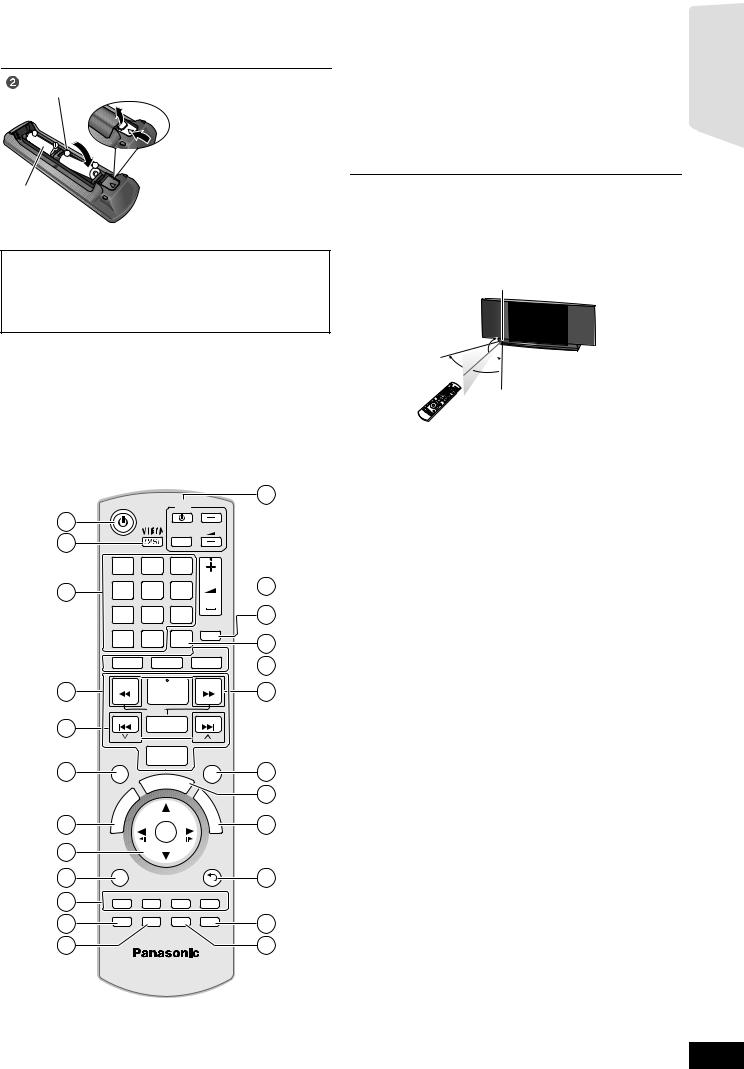
De afstandsbediening gebruiken

 Batterijen
Batterijen
Plaats de batterijen en let er daarbij op dat de polariteit overeenkomt met de aanduiding in de afstandsbediening ( en ).
 Indrukken en opheffen.
Indrukken en opheffen.
R6/LR6, AA
 Plaats het deksel terug.
Plaats het deksel terug.
Om het klepje te sluiten, steekt u het vanaf de -zijde (minzijde) in.
WAARSCHUWING
Explosiegevaar als de batterij op onjuiste wijze vervangen wordt. Vervang de batterij alleen door dezelfde soort batterij of een vergelijkbare soort die door de fabrikant aanbevolen wordt. Werp gebruikte batterijen weg zoals door de fabrikant voorgeschreven wordt.
≥Gebruik alkalineof mangaanbatterijen. ≥Gebruik geen oude en nieuwe batterijen samen.
≥Gebruik niet gelijktijdig verschillende typen batterijen. ≥Verhit de batterijen niet en stel ze niet bloot aan vuur.
≥Laat de batterijen niet in een auto liggen die lange tijd met dichte portieren en ramen in de volle zon blijft staan.
≥Haal de batterijen niet uit elkaar en veroorzaak geen kortsluiting. ≥Probeer alkalineof mangaanbatterijen niet opnieuw op te laden.
≥Gebruik geen batterijen waarvan de buitenkant heeft losgelaten. Draag bij tot het behoud van het milieu.
≥Lege en oplaadbare batterijen mogen niet bij het huisvuil worden geplaatst.
Een verkeerd gebruik van batterijen kan leiden tot elektrolytlekkage waardoor onderdelen beschadigd kunnen raken wanneer zij in aanraking komen met vloeistof en waardoor brand kan ontstaan. Verwijder de batterijen als de afstandsbediening gedurende lange tijd niet gebruikt zal worden. Bewaar ze op een koele, donkere plaats.

 Gebruik
Gebruik
Richt op de sensor voor het signaal van de afstandsbediening (> 6) en zorg ervoor dat het signaal niet wordt onderbroken; houd de afstandsbediening op een afstand van maximaal 7 m recht voor het apparaat.
≥Voer de codes opnieuw in (> 49) als u het toestel of andere apparatuur niet met de afstandsbediening kunt bedienen nadat de batterijen zijn vervangen.
Signaalsensor van de afstandsbediening
20˚ 
30˚ 
 20˚
20˚ 30˚
30˚
Op een afstand van 7 m recht voor het toestel
Voorbereidingen
Snelzoekgids (Afstandsbediening)
1
2
3
4
5
6
7
8
9
10
11
12
1
4ghi
7p
qrs
CANCEL
BD/SD
SEARCH
SKIP
SURROUND
|
|
|
|
|
|
|
|
R |
|
|
|
|
|
|
|
O |
|
|
|
|
|
|
|
T |
|
|
|
|
|
V |
IG |
A |
|
|
U |
|
N |
A |
|
|
M |
E |
N |
|
T |
|
P |
|
|
||||
|
|
|
|
|||||
|
|
|
|
|
||||
C |
|
|
|
|
|
|
||
E |
|
|
|
O |
|
|
|
|
R |
|
|
|
|
|
|
||
I |
|
|
T |
|
|
|
||
D |
|
|
|
|
|
|
|
|
TV
AV
2abc 3def
5jkl 6mno
6mno
8 |
9 |
tuv |
w |
xyz |
0 PIP
iPod
 PLAY
PLAY
SLOW

 PAUSE
PAUSE
 STOP
STOP
A |
RT |
ST |
OK
13
VOL
VOL 14
14
15
MUTE
16
RADIO
EXT-IN  17
17
SEARCH 18
SKIP
SOUND
|
19 |
P |
20 |
P |
|
O |
|
- |
|
U |
|
P |
|
M |
21 |
U |
|
E |
|
N |
|
OPTION |
|
|
RETURN |
|
|
|
22 |
R |
G |
Y |
B |
SETUP |
STATUS |
DISPLAY |
AUDIO |
-CHSELECT |
|
-SLEEP |
23 |
|
|
||
|
|
|
24 |
1 Zet het toestel aan en uit (> 12)
2 Homepagina van VIERA CAST (> 30) weergeven
3 Titelnummers enz. selecteren/getallen of letters invoeren (> 17, 32)
(De lettertoetsen kunnen mogelijk worden gebruikt wanneer u werkt met VIERA CAST-inhoud. B 30)
[CANCEL]: Annuleren
4 Basisbedieningsknoppen voor afspelen (> 16, 17)
5 Ingestelde radiostations selecteren (> 24)
6 Surroundsoundeffecten selecteren (> 15)
7 Hoofdmenu weergeven/Direct Navigator (> 16)
8 [3, 4, 2, 1]: |
Menu selecteren |
[OK]: |
Selecteer |
[2, 1]: |
Ingesteld radiostation selecteren (> 24) |
[2] (2;), [1] (;1): Beeldje-voor-beeldje (> 17) 9 OPTION-menu weergeven (> 17)
:[R], [G], [Y], [B]
Deze knoppen worden in de volgende gevallen gebruikt.
≥Wanneer u een BD-Videoschijfje gebruikt met JavaTM-toepassingen (BD-J). Lees de aanwijzingen die bij het schijfje geleverd zijn voor meer informatie over hoe u dit soort schijfjes gebruikt.
≥Wanneer de “Titeloverzicht”-, en “Albumoverzicht”-schermen worden weergegeven. (Alleen de [R]- en [G]-knoppen B 21)
≥Wanneer u met inhoud van VIERA CAST (> 30) werkt.
;Set-up-menu weergeven (> 35)/Luidsprekerkanaal selecteren (> 18)
< Statusberichten weergeven (> 18)
=TV-bedieningsknoppen
U kunt de TV met de afstandsbediening van het toestel bedienen.
[Í] : |
Televisie aanen uitzetten |
[AV] : |
Ingangskeuze omwisselen |
[i j VOL]: |
Volume van de TV afstellen |
>Volume van het hoofdtoestel afstellen (> 17)
?Geluid onderdrukken (> 17)
@ Secundaire video (picture-in-picture) in-/uitschakelen (> 19)
A Bron selecteren |
|
[BD/SD]: |
Schijfstation of SD kaartstation selecteren |
|
(> 14) |
[iPod]: |
iPod als bron selecteren (> 14, 28) |
[RADIO/EXT-IN]: |
FM-tuner, USB of externe audio als bron |
|
selecteren (> 14, 24, 25) |
B Handmatig radiostations kiezen (> 24)
C Geluidsfunctie instellen (> 15)
D Startmenu weergeven (> 13)
E Pop-upmenu weergeven (> 16)
F Terug naar vorige pagina
G Geluid selecteren (> 17)
H Schermmenu (> 33)/De sleeptimer instellen (> 18)
RQT9467
5
59
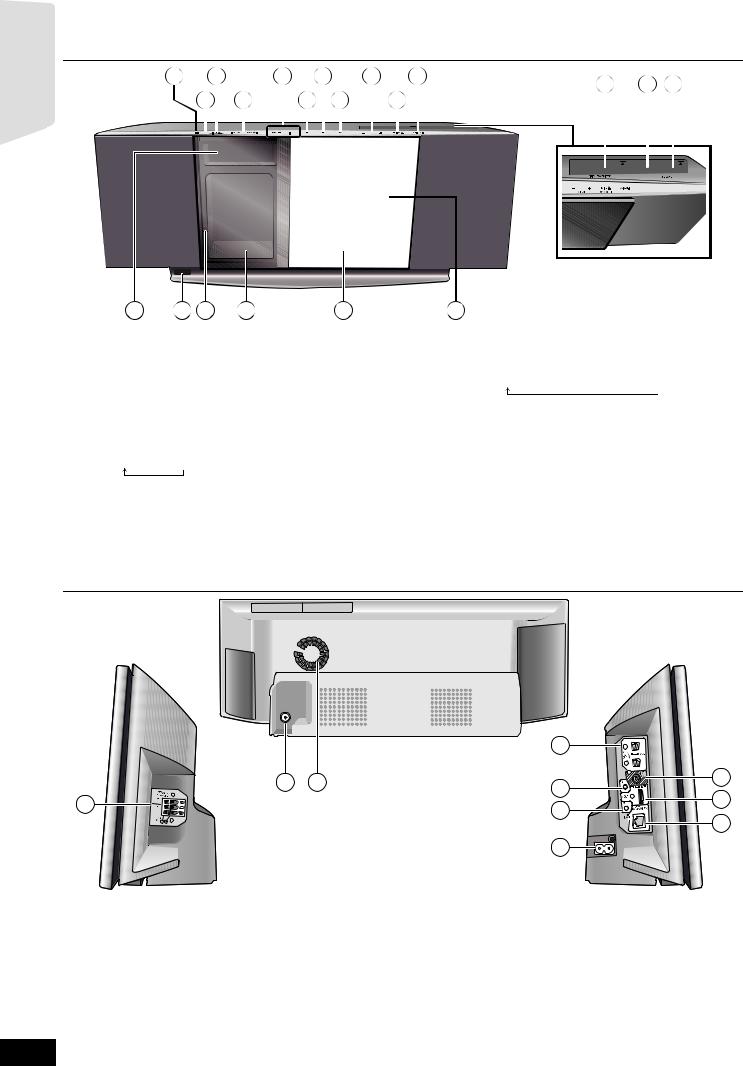
Voorbereidingen
Snelzoekgids (hoofdtoestel)

 Paneel vooren bovenzijde
Paneel vooren bovenzijde
1 |
|
3 |
|
5 |
|
7 |
|
9 |
11 |
18 |
19 |
20 |
|||||||||
2 |
|
4 |
|
6 |
|
8 |
|
|
10 |
|
|||||||||||
|
|
|
|
|
|
|
|
|
|
|
|
||||||||||
|
|
|
|
|
|
|
|
|
|
|
|
|
|
|
|
|
|
|
|
|
|
|
|
|
|
|
|
|
|
|
|
|
|
|
|
|
|
|
|
|
|
|
|
|
|
|
|
|
|
|
|
|
|
|
|
|
|
|
|
|
|
|
|
|
|
12 |
13 |
14 |
15 |
16 |
1Stand-by/aan-schakelaar (Í/I) (> 12)
Druk hierop om het toestel van aan in stand-by te zetten of omgekeerd. In de functie stand-by verbruikt het toestel toch een kleine hoeveelheid stroom.
2Stand-by-/aan-indicator
Dit lampje licht op zodra het toestel wordt aangezet en gaat uit in stand-by.
3 Het schuifdeurtje aan de iPod-zijde openen of sluiten (> 12)
4Overslaan of langzaam zoeken tijdens weergeven (> 17)/ Radiostations selecteren (> 24)
5Bron selecteren (> 14) [BD/SD]: BD/DVD )SD
[iPod]: IPOD
“SD” wordt niet op de display van het toestel weergegeven als er geen SD-kaart in de SD-kaartgleuf aanwezig is.
6 Stop (> 17)
7 Pauze (> 17)
17
8 Starten met afspelen (> 16)
9 Volume van het hoofdtoestel afstellen (> 17)
:Het schuifdeurtje aan de disczijde openen of sluiten (> 12)
;Bron selecteren (> 14)
[RADIO/EXT-IN]: FM )USB )AUX )D-IN 1 )D-IN 2
De vermelding “USB” wordt niet op de display van het toestel weergegeven als er geen USB-apparaat in de USB-poort is gestoken.
< Display
= Signaalsensor van de afstandsbediening
>iPod Schakelaar voor dockingstation (> 28)
?iPod aansluiten (> 28)
@ Schijflade (> 12)
A Schuifdeurtje
B Dock voor digitale zender (> 40)
C USB-poort (> 16)
D SD-kaartgleuf (> 16)

 Aansluitingen zijen achterpaneel
Aansluitingen zijen achterpaneel
75 Ω |
|
|
|
FM ANT |
|
|
|
FM |
|
|
|
75Ω ANT |
|
|
|
|
|
4 |
|
2 |
3 |
8 |
|
5 |
|||
|
|
||
1 |
|
9 |
|
|
6 |
||
|
|
||
|
|
10 |
|
|
|
7 |
1 SPEAKERS-aansluiting (> 8)
2 Aansluiting FM-radioantenne (> 10)
3 Ventilator
4OPTICAL DIGITAL IN-aansluitingen
Aansluiting 1(TV) is aangewezen als aansluiting voor de TV. (> 9) Op aansluiting 2(STB) kunnen andere toestellen dan de STB worden aangesloten. (> 10)
5 Hoofdtelefoon (niet inbegrepen) aansluiten (> 16)
6AUX-aansluiting (> 9)
Deze aansluiting kan ook worden gebruikt voor andere apparatuur
dan de TV.
7 AC IN-aansluiting (> 11)
8 VIDEO OUT-aansluiting (> 9)
9 HDMI AV OUT-aansluiting (> 9) : LAN-poort (> 11)
RQT9467
6
60
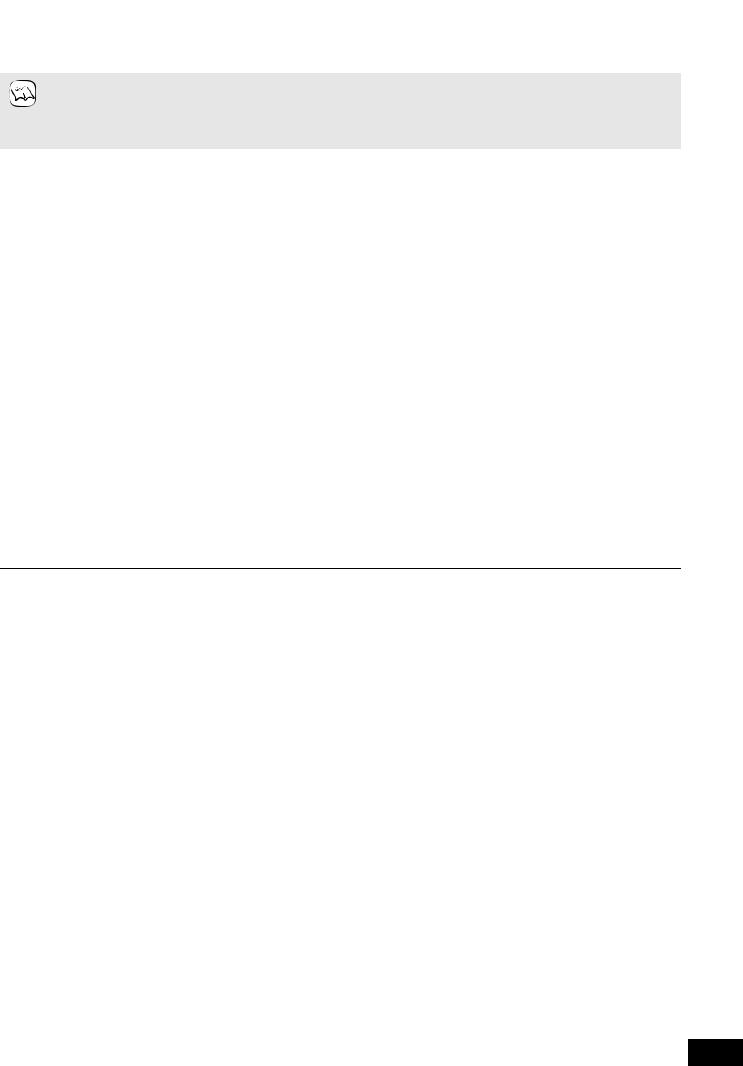
Opstelling
Dit apparaat wordt geleverd met een ingebouwd Dolby Virtual Speaker-circuit. Met slechts de geleverde luidsprekers en de subwoofer kunt u, door de weergave van akoestische effecten die zeer vergelijkbaar zijn met 5.1-/7.1-kanaals surroundsound, zelfs in een kleine ruimte al genieten van een echte “Home Theater”-ervaring.
De manier waarop u uw luidsprekers opstelt, kan van invloed zijn op de lage tonen en het geluidsveld.
≥Plaats de luidsprekers op een platte, stevige ondergrond.
≥Als u de luidsprekers te dicht bij vloeren, muren en hoeken plaatst, kunnen de lage tonen te sterk worden. Bedek muren en ramen OPMERKING met dikke gordijnen.
≥Raadpleeg pagina 41 voor optionele muurbevestiging.
Plaats uw luidsprekers op minimaal 10 mm afstand van het systeem om te zorgen voor een goede ventilatie.
Voorbereidingen
Voorbeeld van een opstelling
Plaats de voorluidsprekers op ongeveer dezelfde afstand van de zitpositie.
De hoeken in het schema zijn benaderingen.
Hoofdapparaat |
Subwoofer |
Voorluidsprekers |
|
|
60º |
Zorg voor minimaal 5 cm vrije ruimte rondom het hoofdapparaat om te zorgen voor een goede ventilatie en een goede luchtverplaatsing rondom het hoofdapparaat.
Plaats deze rechts of links van de TV, op de vloer of op een stevige plank zodat de subwoofer geen trillingen veroorzaakt. Zet hem op ongeveer 30 cm afstand van de TV.
|
Genieten van 4.1-kanaals/6.1-kanaals |
|
surroundsound |
|
Optionele draadloze accessoire |
|
SH-FX70 van Panasonic/optioneel |
|
luidsprekersysteem SB-HSX70 van |
|
Panasonic |
|
Om te genieten van 4.1- of 6.1-kanaals |
|
surroundsound gebruikt u het optionele |
|
draadloze systeem SH-FX70 van Panasonic en |
|
het luidsprekersysteem SB-HSX70. (> 40) |
|
Raadpleeg de gebruiksaanwijzing voor de |
|
optionele draadloze accessoire en het |
|
luidsprekersysteem van Panasonic voor meer |
|
informatie. |
|
≥Gebruik alleen de meegeleverde |
|
luidsprekers |
OPMERKING |
Het gebruik van andere luidsprekers kan leiden |
tot beschadiging van het apparaat en |
|
|
vermindering van de geluidskwaliteit. |
≥Disse højtalere har ikke magnetafskærmning. Undgå at anbringe dem i nærheden af fjernsyn, pc’er eller andre anordninger, der nemt
påvirkes af magnetisme.
≥Uw luidsprekers raken mogelijk beschadigd en gaan mogelijk minder lang mee als u het volume lange tijd hard zet.
≥Zet het volume in de onderstaande gevallen lager om schade te voorkomen:
–Wanneer er vervormd geluid wordt weergegeven.
–Wanneer de luidsprekers galmen onder invloed van een platenspeler, ruis van FM-uitzendingen of aanhoudende signalen van een oscillator, een testschijfje of een elektronisch instrument.
–Wanneer u de geluidskwaliteit afstelt.
–Wanneer u het apparaat aanof uitzet.
WAARSCHUWING!
≥Het hoofdapparaat en de meegeleverde luidsprekers mogen alleen worden gebruikt zoals in dit overzicht wordt aangegeven om schade van de versterker en/of de luidsprekers en brandgevaar te voorkomen. Raadpleeg een erkende vakman in geval van schade of wanneer het apparaat zich plotseling anders gedraagt.
≥Probeer deze luidsprekers niet op een andere dan de in deze handleiding beschreven wijze aan de muur te bevestigen.
WAARSCHUWING!
De voorluidsprekers hebben aan de bovenzijde een ventilatieopening.
≥Zorg ervoor dat er niets in de ventilatieopening valt.
–Geluidsstoring en beschadiging van de luidspreker kunnen het gevolg zijn.
Raak het gedeelte met het gaas aan de voorzijde van de luidsprekers niet aan. Houd de luidsprekers vast aan de zijkanten.
≥Houd de luidspreker niet vast bij de ventilatieopening.
– Beschadiging van de luidsprekers en letsel kunnen het gevolg zijn. ≥Pas op wanneer er kinderen in de buurt zijn.
Voorbeeld:
NIET
GOED
GOED
RQT9467
7
61

Voorbereidingen
RQT9467
8
Luidsprekeraansluitingen
Zet alle apparatuur uit voordat u de aansluiting tot stand brengt en lees de betreffende gebruiksaanwijzing.
Sluit het netsnoer pas aan nadat u alle andere aansluitingen tot stand hebt gebracht.
|
Hoofdapparaat |
FM |
|
75Ω ANT |
|
|
|
|
Voorbeeld van een opstelling |
|
|
1 Luidsprekerkabel voor |
2 Luidsprekerkabel voor |
|
voorste luidspreker (L) |
voorste luidspreker (R) |
|
(wit) |
(rood) |
|
PAARS WIT
SUBWOOFER FRONT
(L)
1
 Steek de draad helemaal in maar let op dat u niet voorbij de draadbekleding
Steek de draad helemaal in maar let op dat u niet voorbij de draadbekleding
gaat.: Wit
: Blauwe streep
ROOD
FRONT
(R)
2
Hoofdapparaat
Duwen!
Let op dat u de luidsprekerdraden niet kruist (kortsluiting) noch verwisselt (ompoling) om beschadiging van de luidsprekers te vermijden.
NIET GOED
Voorste luidsprekers (R)
Verbinden met de aansluitingen die dezelfde kleur hebben.
≥De stickers voor de luidsprekerskabel zijn handig wanneer u kabels moet aansluiten.
OPMERKING
62
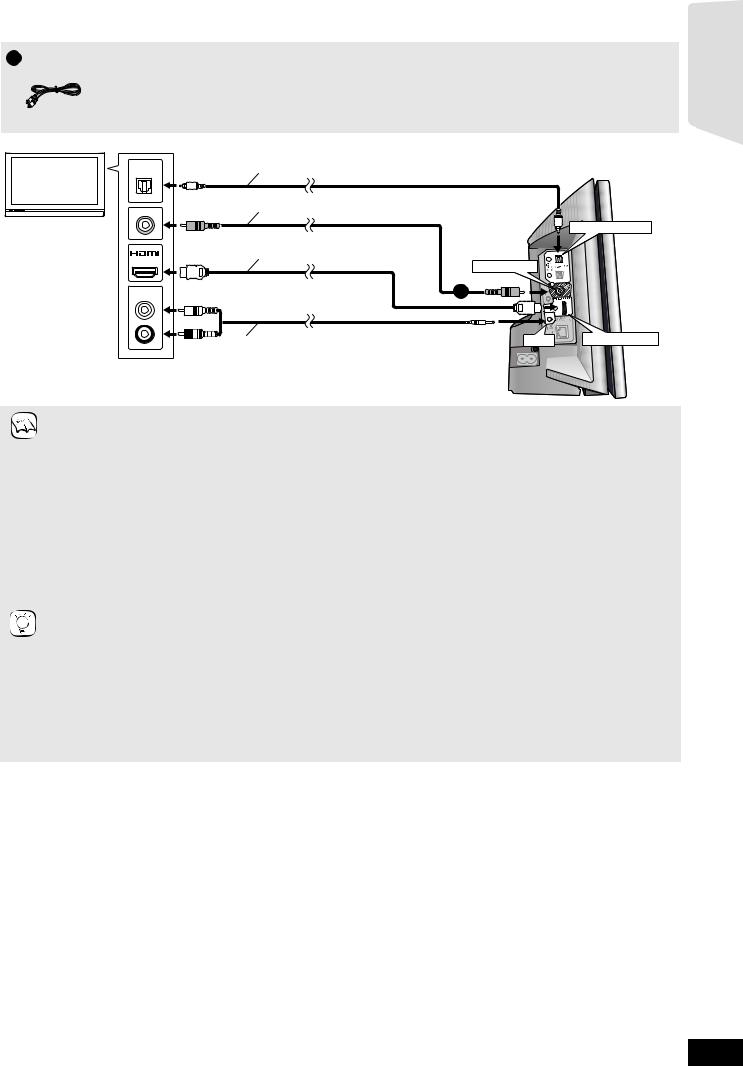
TV-aansluitingen
1 Videokabel
|
Optische digitale audiokabel*1, 2 |
|
|
OPTICAL |
(niet inbegrepen) |
|
|
OUT |
|
|
|
TV |
|
|
|
VIDEO IN |
Videokabel (inbegrepen) |
|
|
|
|
|
|
|
|
|
OPTICAL 1(TV) |
AV IN |
HDMI kabel (niet inbegrepen) |
VIDEO OUT |
|
|
|
||
|
|
|
|
AUDIO OUT |
|
1 |
|
L |
|
|
|
R |
Audiokabel*1 |
AUX |
HDMI AV OUT |
|
(niet inbegrepen) De optische digitale |
|
audiokabel kan worden gebruikt voor |
|
aansluiting op televisietoestellen met |
|
optische uit-aansluitingen ( hierboven). |
Hoofdapparaat |
|
|
≥Zet “Optimaal Geluid” in het schermmenu op “Uit” (> 34) als u de video via de videokabel wilt uitvoeren. |
|
(Anders wordt de video niet uitgevoerd.) |
|
Optionele aansluitingen |
|
OPMERKING ≥Als u wilt genieten van een hogere beeldkwaliteit en als uw TV is uitgerust met een HDMI-aansluiting |
|
–Maak de videokabel niet los, ook niet als de HDMI-kabel is aangesloten. Sommige opties worden mogelijk niet
weergegeven.
≥Als u beschikt over een Set Top Box (satellietontvanger, kabelbox enz.) of een videocassetterecorder (> 10)
Als u een HDMI-kabel aansluit
≥Raadpleeg bij meer dan één HDMI-aansluiting de gebruiksaanwijzing van de TV is om te bepalen welke aansluiting u moet gebruiken.
≥U kunt geen kabels gebruiken die niet compatibel zijn met HDMI.
≥Gebruik High Speed HDMI-kabels die zijn voorzien van het HDMI-logo (zie omslag). Aangeraden wordt een Panasonic
HDMI-kabel te gebruiken.
Aanbevolen artikelnummer:
RP-CDHG10 (1,0 m), RP-CDHG15 (1,5 m), RP-CDHG20 (2,0 m), RP-CDHG30 (3,0 m), RP-CDHG50 (5,0 m) enz.
≥Deze eenheid heeft HDMITM (V.1.3a met Deep Colour, x.v.ColourTM, High Bit rate Audio) -technologie ingebouwd. (> 53, 54) ≥Gebruik HDMI-kabels die niet langer zijn dan 5,0 meter wanneer u een 1080p-signaal gaat uitvoeren. (> 37 “HDMI-videoformaat”)
NOODZAKELIJKE INSTELLINGEN voor HDMI-aansluitingen
“HDMI-audio-uitgang” : “Uit” (> 37)
– Met deze aansluiting kunt u VIERA Link “HDAVI Control” (> 26) gebruiken
TIPS
Geluid van de TV beluisteren via de luidsprekers van dit Home Theater-systeem
*1 U kunt het geluid van uw TV beluisteren via de luidsprekers van dit Home Theater System door deze aan te sluiten op de “AUX”-aansluiting of de “OPTICAL 1(TV)” -aansluiting. (> 25)
*2 Dit is de aanbevolen aansluiting voor een optimaal geluid en een optimale surroundsound.
Dit apparaat kan surroundsignalen die het ontvangt van uw TV decoderen. In de gebruiksaanwijzing van de TV staat welke instellingen noodzakelijk zijn om het geluid van de TV via de digitale uitgang uit te voeren naar uw Home Theater-systeem. Als u deze aansluiting gebruikt, kunt u alleen Dolby Digital en PCM afspelen.
–Breng nadat u deze aansluiting tot stand hebt gebracht, de instellingen tot stand die het meest geschikt zijn voor het type geluid dat uit uw digitale apparatuur komt (> 25).
Voorbereidingen
RQT9467
9
63
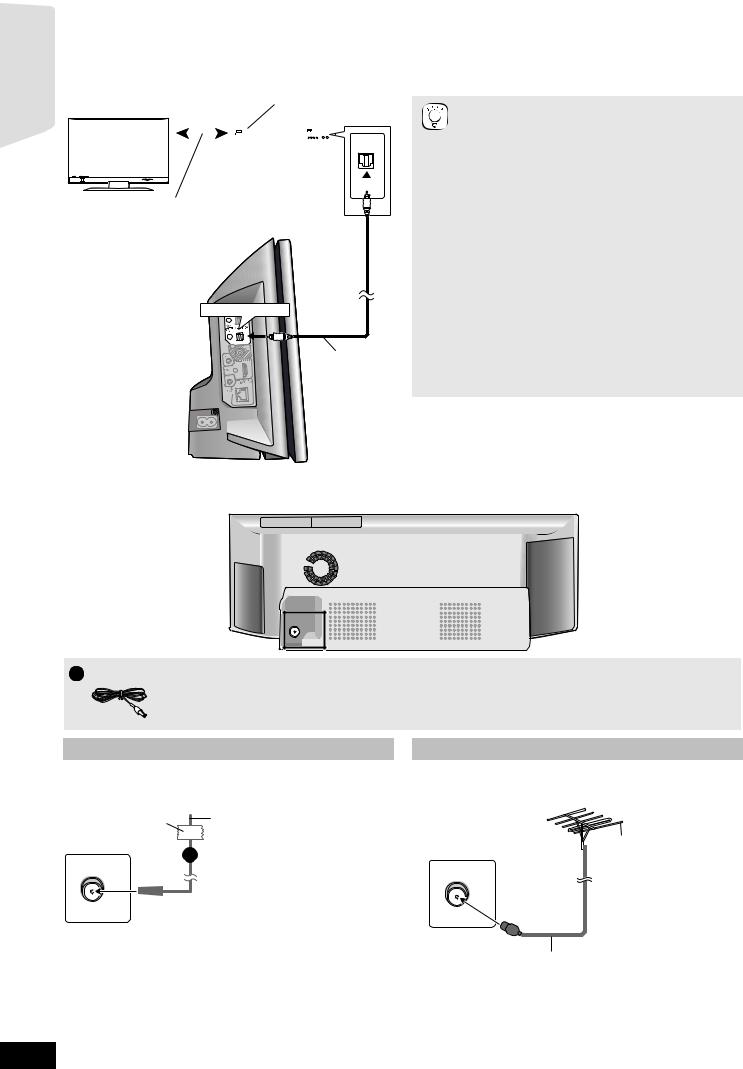
Voorbereidingen
Aansluitingen op een Set Top Box enz.
Gebruik de onderstaande aansluitingen als u het originele surroundgeluid van uw Set Top Box, kabel-TV, VCR, DVD-recorder enz. wilt uitvoeren via de luidsprekers van dit apparaat.
≥Niet aansluiten via de videocassetterecorder.
Het beeld wordt mogelijk niet goed weergegeven als gevolg van kopieerbeveiliging. ≥Zet eerst alle apparatuur uit voordat u de aansluiting tot stand brengt.
|
|
|
|
|
|
|
|
|
|
|
|
|
STB, VCR, DVD |
≥Dit apparaat kan het surroundsignaal van de Set Top Box |
|||
|
|
|
|
|
|
|
|
|
|
|
|
|
recorder, enz. |
||||
|
|
|
|
|
|
|
|
|
|
|
|
|
(satellietontvanger, kabelbox enz.) decoderen. |
||||
|
|
|
|
|
|
|
|
|
|
|
|
|
|
|
|
|
Druk een paar maal op [EXT-IN] om “D-IN 2” (DIGITAL |
|
|
|
|
TV |
|
|
|
|
|
|
|
|
|
OPTICAL |
TIPS IN 2£) te selecteren. |
||
|
|
|
|
|
|
|
|
|
|
|
|
|
|||||
|
|
|
|
|
|
|
|
|
|
|
|
|
|||||
|
|
|
|
|
|
|
|
|
|
|
|
|
OUT |
£ “(KABEL/SAT)” wordt weergegeven naast DIGITAL IN 2 |
|||
|
|
|
|
|
|
|
|
|
|
|
|
|
|
|
|
|
wanneer het toestel wordt ingesteld op de CABLE/SAT |
|
|
|
|
|
|
|
|
|
|
|
|
|
|
|
|
|
AUDIO-ingang. (> 26, Het geluid van de TV instellen |
|
|
|
|
|
|
|
|
|
|
|
|
|
|
|
|
|
voor VIERA Link “HDAVI Control”) |
|
|
|
|
|
|
|
|
|
|
|
|
|
|
|
|
|
|
Raadpleeg de gebruiksaanwijzing van de respectievelijke toestellen
om de optimale aansluitingen tot stand te brengen.
OPTICAL 2(STB)
Optische digitale audiokabel
(niet
inbegrepen)
≥Zie “TV-aansluitingen” (> 9) voor informatie over aansluitingen tussen dit toestel en de TV.
≥Als u over meerdere geluidsbronnen beschikt terwijl er niet voldoende aansluitingen op dit toestel aanwezig zijn, sluit u de bronnen aan op de vrij ingangen op de TV en sluit u de TV-uitgang vervolgens aan op de "AUX"- of "OPTICAL 1(TV)"-aansluiting op het hoofdtoestel.
In de gebruiksaanwijzing van de TV, videocassetterecorder, DVD-recorder of Set Top Box staat welke instellingen nodig zijn om het geluid van die toestellen uit te voeren via de AUDIO OUTof OPTICAL OUT-aansluiting van de TV.
–In sommige gevallen wordt het geluidssignaal alleen als 2 ch-geluid vanaf de TV uitgevoerd. Sluit in dat geval de Set Top Box (satellietontvanger, kabelbox enz.) die meestal voor multikanaalsgeluid wordt gebruikt, aan op de "OPTICAL 2(STB)"-aansluiting van dit toestel.
Hoofdapparaat
Radioantenneaansluitingen
FM
Hoofdapparaat 75Ω ANT
1 FM-binnenantenne
Een binnenantenne gebruiken
Plakband FM-binnenantenne
(meegeleverd)
Plaats deze zijde van de Hoofdapparaat 1 antenne waar de ontvangst het
best is.
FM 75 Ω ANT
RQT9467
10
Een buitenantenne gebruiken
Gebruik een buitenantenne als de FM-radio-ontvangst slecht is.
≥Maak de antenne los wanneer het apparaat niet wordt gebruikt.
≥Gebruik de buitenantenne niet tijdens een elektrische storm.
Hoofdapparaat |
FM-buitenantenne |
|
[Gebruik van een |
||
|
|
TV-antenne |
|
|
(niet meegeleverd)] |
|
|
Laat de antenne |
75 Ω |
FM |
installeren door een |
ANT |
vakman. |
|
|
|
|
|
75 coaxkabel |
|
|
(niet meegeleverd) |
|
64
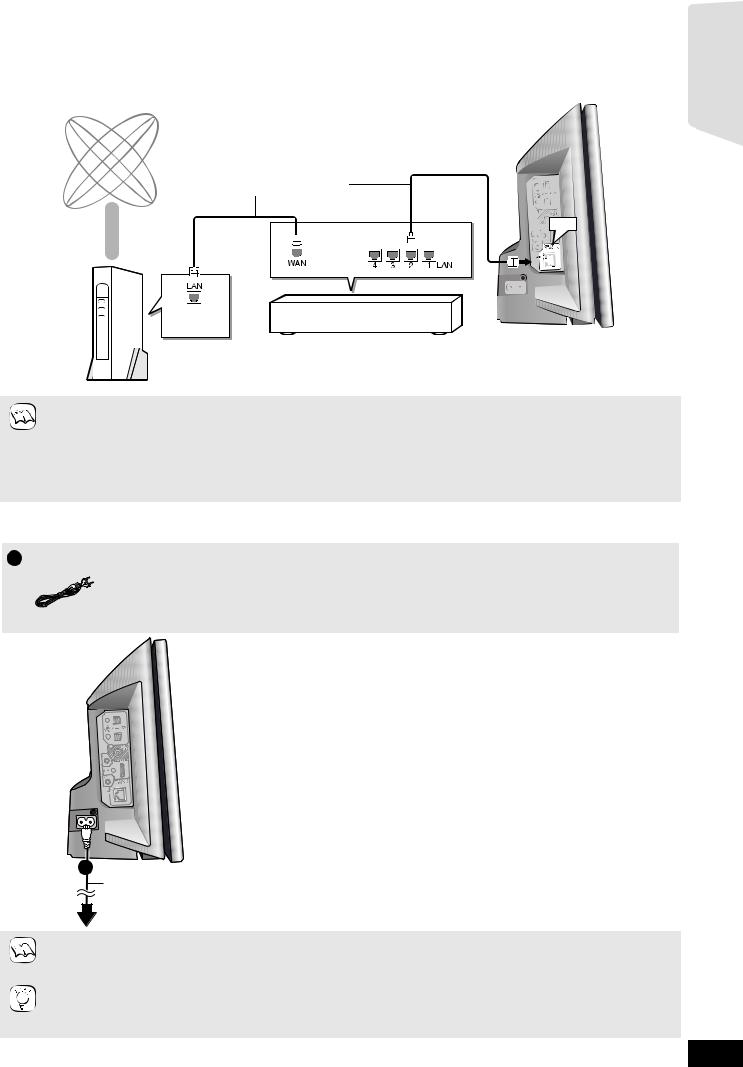
Netwerkverbinding
U kunt de volgende diensten gebruiken wanneer dit apparaat is aangesloten op breedband.
≥Harde programmatuur kan worden bijgewerkt (> 30) ≥U kunt genieten van BD-Live (> 19)
≥U kunt genieten van VIERA CAST (> 30)
Internet
Rechtstreekse LAN-kabel
(niet bijgeleverd)

 LAN
LAN
Hub of breedbandrouter
Hoofdapparaat
Telecommunicatieapparatuur (modem enz.)
Voorbereidingen
≥Als uw communicatieapparatuur (modem) enz. geen breedbandrouterfuncties heeft: sluit een breedbandrouter aan.
Als uw communicatieapparatuur (modem) enz. wel breedbandrouterfuncties heeft, maar er zijn geen poorten vrij: sluit een hub aan. ≥Gebruik een afgeschermde LAN-kabel om het toestel aan te sluiten op randapparatuur.
OPMERKING ≥Gebruik een router die 10BASE-T/100BASE-TX ondersteunt.
≥Gebruik voor VIERA CAST een internetservice met een snelheid van minimaal 1,5 Mbps voor SD-beeldkwaliteit (Standard Definition) en 6 Mbps voor HD-beeldkwaliteit (High Definition).
– Bij gebruik van een langzame internetverbinding worden beelden mogelijk niet goed weergegeven. ≥Voer de noodzakelijke instellingen uit nadat u verbindingen hebt gemaakt met internet. (> 31)
≥Het toestel kan beschadigd raken als u een andere kabel dan een LAN-kabel in de LAN-aansluiting steekt.
Aansluiting netsnoer
1 AC-netsnoer
Hoofdapparaat
1
OPMERKING
TIPS
AC-netsnoer (inbegrepen)
Naar een stopcontact
Pas aansluiten nadat alle andere aansluitingen tot stand zijn gebracht.
Energie besparen
Dit toestel verbruikt een kleine hoeveelheid stroom, zelfs wanneer het uit staat (ong. 0,3 W). Als u het apparaat lange tijd niet zult gebruiken, neem het dan uit het stopcontact om stroom te besparen.
U zult sommige geheugenonderdelen opnieuw moeten instellen nadat u het hoofdapparaat hebt aangesloten.
RQT9467
11
65

Voorbereidingen
Het schuifdeurtje bedienen
Druk op [DISC < OPEN/CLOSE] om het schuifdeurtje te openen en |
Druk op [iPod < OPEN/CLOSE] om het schuifdeurtje te openen en |
||||||||||
een schijf te plaatsen. |
een iPod aan te sluiten. |
||||||||||
|
|
[DISC OPEN/CLOSE] |
[iPod OPEN/CLOSE] |
||||||||
|
|
|
|
|
|
|
|
|
|
|
|
|
|
|
|
|
|
|
|
|
|
|
|
|
|
|
|
|
|
|
|
|
|
|
|
|
|
|
|
|
|
|
|
|
|
|
|
|
|
|
|
|
|
|
|
|
|
|
|
|
|
|
|
|
|
|
|
|
|
|
|
|
|
|
|
|
|
|
|
|
|
|
|
Druk nogmaals op [DISC <OPEN/CLOSE] om het schuifdeurtje te sluiten. |
Druk nogmaals op [iPod <OPEN/CLOSE] om het schuifdeurtje te sluiten. |
≥Controleer of de schakelaar voor het docking station van de iPod in zijn oorspronkelijke positie is teruggeduwd.
≥Ga naar pagina 16 voor informatie over het plaatsen van een schijf.
≥Ga naar pagina 28 voor informatie over het aansluiten van de iPod.
OPMERKING
TIPS
≥Open en sluit het schuifdeurtje niet met de hand.
≥Houd uw handen niet te dicht bij het schuifdeurtje wanneer het wordt geopend of gesloten. Uw hand of uw kleding enz. kan bekneld raken in het deurtje.
≥Houd uw vingers uit de buurt van het schuifdeurtje wanneer het sluit om kleine verwondingen te voorkomen. ≥Laat de disczijde van het schuifdeurtje niet open staan. Er kan zich vuil ophopen op de lens.
≥Raak de lens of andere onderdelen van de laseropnemer niet aan.
≥Het schuifdeurtje gaat tijdens het afspelen van de disc niet open wanneer [iPod < OPEN/CLOSE] wordt ingedrukt. (> 28)
– Wanneer [iPod < OPEN/CLOSE] tweemaal wordt ingedrukt, stopt het afspelen van de disc en gaat het schuifdeurtje open.
≥Als de iPod niet op de juiste wijze is aangesloten, gaat het schuifdeurtje niet dicht en wordt “DOCK UNLOCKED” weergegeven (> 28).
≥Als het schuifdeurtje naar links wordt geopend met [DISC < OPEN/CLOSE] kunt het schuifdeurtje niet sluiten met [iPod < OPEN/ CLOSE]. Als het schuifdeurtje naar rechts wordt geopend door middel van [iPod < OPEN/CLOSE] kunt u het schuifdeurtje niet sluiten met [DISC < OPEN/CLOSE].
≥Het schuifdeurtje voor de iPod sluit niet automatisch wanneer het apparaat wordt uitgeschakeld.
EASY SETUP
Het EASY SETUP-scherm begeleidt u bij het invoeren van de noodzakelijke instellingen.
Wanneer het systeem voor het eerst wordt ingeschakeld, wordt automatisch het EASY SETUP-scherm voor de basisinstellingen weergegeven. Volg de aanwijzingen op het scherm om de basisinstellingen voor het systeem in te voeren.
RQT9467
12
BD/SD  BD/SD
BD/SD 

OK
OK
RETURN

 RETURN
RETURN
SETUP
SETUP 

 Basisinstellingen voor het systeem
Basisinstellingen voor het systeem
Voorbereiding
Zet uw TV aan en kies de juiste video-ingangsmodus (bv. VIDEO 1, AV 1, HDMI enz.) afhankelijk van de aansluitingen op dit apparaat.
≥Raadpleeg de gebruiksaanwijzing van uw TV voor informatie over het wijzigen van de video-ingangsmodus van uw TV.
≥Met deze afstandsbediening kunnen een aantal basisbewerkingen voor de TV worden uitgevoerd (> 5).
1 Druk op [Í].
≥Als het scherm voor EASY SETUP automatisch wordt weergegeven, slaat u stap 2 en 5 over.
2 Druk op [BD/SD] en selecteer “BD/DVD”.
3 Druk op [SETUP].
4Druk op [3, 4] om “Algemeen” te selecteren en druk op
[OK].
5 Druk op [3, 4] om “EASY SETUP” te selecteren en druk op [OK].
≥Het EASY SETUP-scherm wordt weergegeven.
6Volg de aanwijzingen op het scherm en voer de instellingen in met [3, 4, 2, 1] en [OK].
≥Taal (> hieronder)
De taal voor het menuscherm kiezen.
≥TV-aspect (> hieronder)
Kies een beeldverhouding van uw voorkeur die geschikt is voor uw TV.
≥Draadloos systeem (Wordt alleen weergegeven wanneer het optionele draadloze systeem van Pansonic (SH-FX70) wordt aangesloten)
≥Speakercontrole
Controleer per luidspreker of deze goed is aangesloten.
≥Speakeruitgang
Surround sound voor de luidsprekeruitgang instellen.
≥TV audio
De audio-ingangsaansluiting vanaf uw TV kiezen.
Voor AUX-aansluiting (> 9):Selecteer “AUX”.
Voor OPTICAL DIGITAL IN-aansluiting (> 9):Selecteer “DIGITAL IN 1”. Dit wordt de TV audio-instelling voor VIERA Link “HDAVI Control”. (> 26)
Druk op [RETURN] om terug te keren naar het vorige scherm.
7 Druk op [OK] om EASY SETUP te voltooien.
≥Als dit apparaat met behulp van een HDMI-kabel is aangesloten op een "HDAVI Control 3 (of later)"-compatibele TV, wordt de informatie met betrekking tot de menutaal en de beeldverhouding van de TV opgehaald via VIERA Link.
≥Als dit apparaat met behulp van een HDMI-kabel is aangesloten op een “HDAVI Control 2”-compatibele TV, worden de gegevens met OPMERKING betrekking tot de menutaal opgehaald via VIERA Link.
≥Zelfs als dit apparaat met behulp van een HDMI-kabel is verbonden met een “HDAVI Control 2 (of later)”-compatibele TV, wordt de taal voor het menuscherm niet automatisch opgehaald als dit apparaat die taal niet ondersteund. Stel de taal in dat geval handmatig in.
≥De instellingen in de EASY SETUP kunnen ook worden gewijzigd in het Set-up-menu [bijv. taal, beeldverhouding van de TV, luidsprekerniveau en geluid van de TV (> 35)].
66
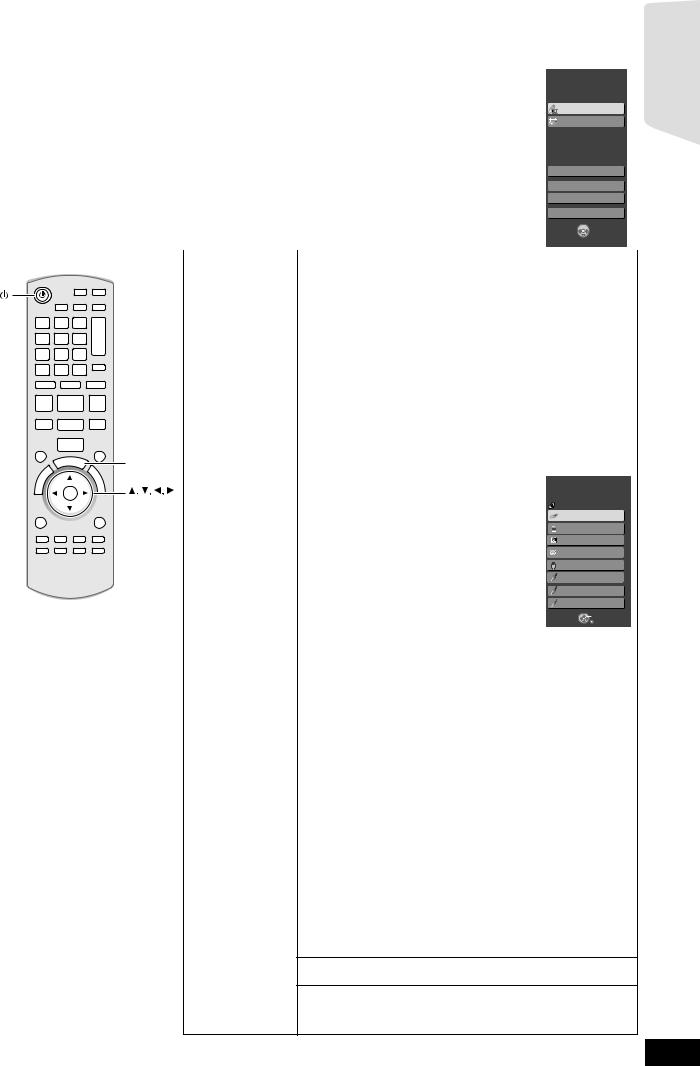
Het START-menu weergeven
Sommige functies van dit apparaat kunnen worden bediend vanuit het START-menu.
1 Druk op [Í] om het apparaat aan te zetten.
2Druk op [START].
≥Het hangt van de gekozen kiezer en de gekozen media af welke items weergegeven worden.
3Druk op [3, 4] om het onderdeel te selecteren en druk op [OK].
bv. [BD-V]
Home Cinema |
START |
 BD-Video
BD-Video
Disc afspelen
Topmenu
Netwerk
Ingangskeuze
Geluid(Equalizer)
Naar overige
 OK
OK
 RETURN
RETURN
Voorbereidingen
START
OK
|
Items |
Functies |
|
|
|
|
Disc afspelen |
Begint met afspelen schijf/USB toepassing/SD-kaart. |
|
|
|
|
Weergave |
|
|
|
|
|
Topmenu |
Een topmenu voor de schijf wordt weergegeven. |
|
|
|
|
Menu |
Geeft een mediamenu weer. |
|
|
|
|
|
AVCHD afspelen (> 18) |
|
|
|
|
|
MPEG2 afspelen (> 18) |
|
|
|
|
|
MP3, CD afspelen (> 23) |
|
|
|
|
|
JPEG afspelen (> 21) |
|
|
|
|
|
DivX afspelen (> 20) |
|
|
|
|
|
Het iPod-menu wordt weergegeven. (> 29) |
|
|
|
|
|
“Muziek” afspelen |
|
|
|
|
|
“Video’s” afspelen |
|
|
|
|
|
“Alle (iPod display)” weergeven |
|
|
|
|
|
Voor “Afspeelfunctie” |
|
|
|
START |
Netwerk |
Het homescherm van VIERA CAST wordt weergegeven (> 30) |
|
||
Ingangskeuze |
De bron selecteren. |
bv. [BD-V] |
|
||
|
|
BD/DVD/CD: |
Home Cinema |
START |
|
OK |
|
Voor het afspelen van BD-Video, DVD-Video, |
Ingangskeuze |
|
|
|
AVCHD (> 16-19) |
BD-Video |
|
||
|
|
JPEG afspelen (> 21) |
BD/DVD/CD |
|
|
|
|
DivX afspelen (> 20) |
SD SD-kaart |
|
|
|
|
MP3, CD afspelen (> 23) |
iPod |
|
|
|
|
SD-kaart: |
FM |
|
|
|
|
AVCHD afspelen (> 18) |
USB toepassing |
|
|
|
|
MPEG2 afspelen (> 18) |
AUX |
|
|
|
|
JPEG afspelen (> 21) |
DIGITAL IN 1 (TV) |
|
|
|
|
iPod: |
|
|
|
|
|
|
DIGITAL IN 2 |
|
|
|
|
iPod-inhoud afspelen (> 29) |
OK |
|
|
|
|
FM: |
|
RETURN |
|
|
|
|
|
|
|
|
|
Naar de FM radio (> 24) luisteren |
|
|
|
|
|
USB toepassing: |
|
|
|
|
|
MP3 afspelen (> 23) |
|
|
|
|
|
JPEG afspelen (> 21) |
|
|
|
|
|
DivX afspelen (> 20) |
|
|
|
|
|
AUX (TV)*1: |
|
|
|
|
|
Naar TV-uitzendingen luisteren via de luidsprekers van dit apparaat (> 25) |
|||
|
|
DIGITAL IN 1 (TV)*1: |
|
|
|
|
|
Naar TV-uitzendingen luisteren via de luidsprekers van dit apparaat (> 25) |
|||
|
|
DIGITAL IN 2 (KABEL/SAT)*2: |
|
|
|
|
|
Via de luidsprekers van dit apparaat naar geluid van andere |
|
||
|
|
apparaten luisteren (> 25) |
|
|
|
|
|
*1 (TV)” wordt weergegeven naast de onderdelen die zijn ingesteld |
|||
|
|
voor de TV AUDIO-ingang. (B 26, Het geluid van de TV instellen |
|||
|
|
voor VIERA Link “HDAVI Control”) |
|
|
|
|
|
*2 (KABEL/SAT)” weergegeven wanneer het apparaat DIGITAL IN 2 |
|||
|
|
is ingesteld op CABLE/SAT AUDIO-ingang. (> 26, Het geluid van |
|||
|
|
de TV instellen voor VIERA Link “HDAVI Control”) |
|
||
|
|
|
|
||
|
Geluid(Equalizer) Selecteer de equalizer-functie |
|
|
||
|
|
Plat: |
Annuleren (er wordt geen effect toegevoegd). |
|
|
|
|
Vol: |
Maakt rockgeluid pittiger. |
|
|
|
|
Helder: |
Maakt hogere tonen helderder. |
|
|
|
|
Zacht: |
Voor achtergrondmuziek. |
|
|
|
Naar overige |
Set-up: |
|
|
|
|
|
U kunt de instellingen van het apparaat wijzigen met behulp van het |
|||
|
|
Set-up-menu (> 35). |
|
|
|
Card Management:
Kaarten SD formatteren/gegevens wissen (> 19)
Afspeellijsten:
U kunt afspeellijsten afspelen die zijn gemaakt op DVD-VR.
Druk op [3, 4, 2, 1] om de afspeellijst te selecteren en druk op [OK].
RQT9467
13
67
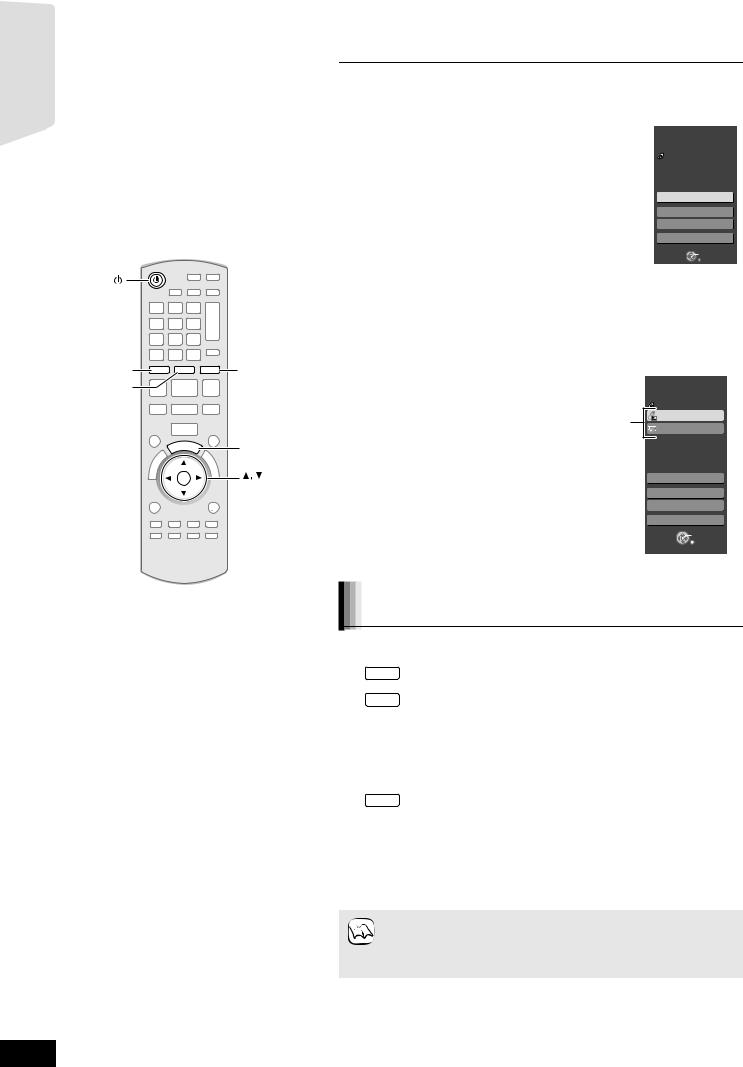
Voorbereidingen
De weergavebron selecteren

 De bron selecteren via het START-menu
De bron selecteren via het START-menu
Via het START-menu kunt u geluidseffecten of de gewenste bron selecteren of hebt u toegang tot afspelen/menu's.
BD/SD |
BD/SD iPod |
iPod |
|
|
START |
RADIO EXT-IN
1 Druk op [Í] om het apparaat aan te zetten.
2 Druk op [START] START om het menu weer te geven.
3 Druk op [3, 4] om het item te selecteren en
START
druk op [OK].
≥Druk op [START] om af te sluiten.
4Druk op [3, 4] om de instelling in te voeren.
Als “Ingangskeuze” is geselecteerd
U kunt een bron kiezen uit het menu.
≥BD/DVD/CD, SD-kaart, iPod, FM, USB toepassing, AUX*1, DIGITAL IN 1*1, DIGITAL IN 2*2 (> 13)
*1 “(TV)” wordt weergegeven naast de items die zijn ingesteld
voor TV AUDIO-ingang. (> 26, Het geluid van de TV instellen voor VIERA Link “HDAVI Control”)
*2 “(KABEL/SAT)” wordt weergegeven naast DIGITAL IN 2 wanneer het apparaat is ingesteld op CABLE/SAT AUDIO -ingang. (> 26, Het geluid van de TV instellen voor VIERA Link “HDAVI Control”)
Als er een schijf wordt geplaatst, als er een USB-apparaat wordt aangesloten of als er een SD-kaart wordt ingevoerd, kunt u ook toegang tot afspelen of tot de menu's krijgen via het START-menu.
RADIO/EXT-IN |
|
bijv. [BD-V] |
|
|
|
Home Cinema |
START |
|
|
BD-Video |
|
|
Weergavestand/ |
Disc afspelen |
|
|
Topmenu |
|
|
|
menu openen access |
|
|
START |
Menu |
|
|
|
|
||
|
|
|
OK |
Netwerk |
|
OK |
|
Ingangskeuze |
|
Geluid(Equalizer) |
|
Naar overige |
|
OK |
|
RETURN |
De bron selecteren met behulp van de afstandsbediening
Druk op |
selecteren |
|
|
|
|
BD/SD |
BD/DVD/CD of SD (> 16) |
|
|
|
|
iPod |
IPOD (iPod) (> 28) |
|
|
|
|
|
Telkens wanneer u op de knop drukt: |
|
|
FM (> 24) |
|
|
USB (> 16) |
|
|
AUX*1: Voor audio-invoer via de AUX-aansluiting. (> 25) |
|
|
D-IN 1 (DIGITAL IN 1*1): (> 25) |
|
RADIO |
D-IN 2 (DIGITAL IN 2*2): (> 25) |
|
*1 “(TV)” wordt weergegeven naast de items die zijn ingesteld |
||
EXT-IN |
||
voor TV AUDIO-ingang. (> 26, Het geluid van de TV instellen |
||
|
||
|
voor VIERA Link “HDAVI Control”) |
|
|
*2 “(KABEL/SAT)” wordt weergegeven naast DIGITAL IN 2 |
|
|
wanneer het apparaat is ingesteld op CABLE/SAT AUDIO |
|
|
-ingang. (> 26, Het geluid van de TV instellen voor VIERA |
|
|
Link “HDAVI Control”) |
|
|
|
Druk op [BD/SD], [iPod], [RADIO/EXT-IN] op het hoofdapparaat om via het hoofdapparaat een bron te selecteren.
≥Controleer of het geluid is aangesloten op de AUXof OPTICAL DIGITAL IN-aansluitingen op het hoofdtoestel wanneer u de
overeenkomstige bronnen (> 9 tot 10).
OPMERKING ≥Zet het volume van de TV zo laag mogelijk en regel dan het volume van het hoofdapparaat.
RQT9467
14
68

Geluid uit alle luidsprekers laten klinken en verschillende geluidseffecten laten horen
≥De volgende geluidseffecten/-functies zijn mogelijk niet beschikbaar of hebben mogelijk geen uitwerking in combinatie met sommige bronnen of wanneer er een hoofdtelefoon wordt gebruikt (> 16).
≥In combinatie met sommige bronnen is de geluidskwaliteit van deze geluidseffecten/-functies mogelijk minder goed. Zet in dat geval de geluidseffecten/-functies uit.

 Van surround-soundeffecten genieten
Van surround-soundeffecten genieten
∫ Als alleen de meegeleverde luidsprekers zijn aangesloten.
≥De onderstreepte items zijn de fabrieksinstellingen.
|
|
|
Beschikbare surroundsoundeffecten voor 2.1 -kanaals |
|
|
|
|
instellingen |
|
|
|
|
Effect |
Instelling |
|
|
|
7.1CH VS*1, 2, 4: |
U kunt ook met 2.1-kanaals luidsprekers genieten |
|
|
|
|
van een effect dat vergelijkbaar is met 5.1-/ |
|
|
|
|
7.1-kanaals surroundsound. |
|
|
|
|
Deze functie werkt alleen als u 4.1 -kanaals bronnen |
|
|
|
|
of hoger weergeeft. |
|
|
|
2CH STEREO: |
U kunt alle willekeurige bronnen zonder |
|
SURROUND |
SOUND |
|
surroundsoundeffect in stereo afspelen. |
SURROUND |
|
SOUND |
DOLBY |
U kunt elke geluidsbron weergeven met een |
|
|
|
VIRTUAL |
surroundsoundeffect dat vergelijkbaar is met 5.1 |
|
|
|
SPEAKER*3, 4 |
kanalen (Dolby Digital of DTS) met behulp van de |
|
|
OK |
|
bijgeleverde voorluidsprekers en de subwoofer. U |
|
|
|
|
kunt stereobronnen zoals CD's ook weergeven met |
|
|
|
|
surroundsoundeffect. |
|
|
|
|
REFERENCE |
-CH SELECT |
|
|
|
Standaardfunctie |
-CHSELECT |
|
|
WIDE |
|
|
|
|
|
≥Met deze functie wordt het akoestische veld van |
|
|
|
|
de voorluidsprekers breder. Dit is nuttig als de |
|
|
|
|
luidsprekers dicht bij elkaar staan. |
Voorbereidingen
|
|
|
|
De geluidsfuncties wijzigen |
|
Druk meerdere malen op [SURROUND] om het effect te |
||||
|
|
|
|
|||||||
|
|
|
|
|
selecteren. |
|
||||
|
|
|
|
|
|
|
|
|
≥U kunt de functie ook selecteren door achtereenvolgens op [SURROUND] |
|
Beschikbare geluidsfuncties |
|
|
en [3, 4] te drukken. |
|||||||
|
|
|
|
|
|
|
|
|
≥Het geselecteerde effect wordt alleen op het hoofdapparaat weergegeven. |
|
|
|
|
|
Functie |
|
Instelling |
||||
|
|
|
|
|
|
Als u de onderstaande MANUAL-effecten selecteert. |
||||
|
EQ: |
|
U kunt instellingen voor de geluidskwaliteit selecteren. |
|
||||||
|
(Equalizer) |
|
– FLAT(Plat): |
Annuleren (er wordt geen effect |
|
Terwijl "MANUAL" wordt weergegeven |
||||
|
|
|
|
|
|
|
toegevoegd). |
|
Druk op [2, 1] en selecteer het gewenste effect. |
|
|
|
|
|
|
|
– HEAVY(Vol): |
|
∫ Als de optionele surround-, surroundachterluidsprekers |
||
|
|
|
|
|
|
Maakt rockgeluid pittiger. |
|
|||
|
|
|
|
|
|
– CLEAR(Helder): Maakt hogere tonen helderder. |
|
(SB-HSX70) zijn aangesloten op het draadloze systeem |
||
|
|
|
|
|
|
– SOFT(Zacht): |
Voor achtergrondmuziek. |
|
SH-FX70 van Panasonic. |
|
|
|
|
|
|
|
|
|
|
Als er 1 of 2 optionele draadloze systemen van Panasonic SH-FX70 zijn |
|
|
SUB W: |
|
Dit apparaat past de instellingen voor de hoeveelheid |
|||||||
|
|
|
aangesloten en als in “EASY SETUP” de juiste instellingen zijn ingevoerd, |
|||||||
|
(Subwooferniveau) |
lage tonen aan op basis van de bron. |
|
|||||||
|
|
zijn de volgende geluidseffecten beschikbaar. |
||||||||
|
|
|
|
|
|
U kunt de hoeveelheid lage tonen echter ook |
|
|||
|
|
|
|
|
|
|
≥De onderstreepte items zijn de fabrieksinstellingen. |
|||
|
|
|
|
|
|
afstellen voor de bron die wordt afgespeeld. |
|
|||
|
|
|
|
|
|
|
|
|
||
|
|
|
|
|
|
– 1 (Zwakste effect) |
|
Beschikbare surroundsoundeffecten voor 4.1 - of |
||
|
|
|
|
|
|
– 2 |
|
|
6.1 -kanaals instellingen |
|
|
|
|
|
|
|
– 3 |
|
|
||
|
|
|
|
|
|
– 4 (Sterkste effect) |
|
Effect |
Instelling |
|
|
|
|
|
|
|
≥De instelling die u invoert, wordt onthouden en |
|
|
|
|
|
|
|
|
|
|
|
STANDARD: |
Het geluid wordt uitgevoerd zoals het is opgenomen/ |
||
|
|
|
|
|
|
wordt telkens wanneer u dezelfde soort bron |
|
|||
|
|
|
|
|
|
|
|
gecodeerd. |
||
|
|
|
|
|
|
afspeelt, teruggehaald. |
|
|
||
|
|
|
|
|
|
|
|
|
|
De luidsprekeruitvoer varieert afhankelijk van de bron. |
|
W.S.: |
|
U kunt het surroundeffect voor zacht geluid |
|
|
|||||
|
(Whisper |
|
verbeteren. |
|
|
MULTI-CH: |
Er komt geluid uit de voorluidsprekers en uit de |
|||
|
-mode |
|
(Handig als u 's avonds laat kijkt.) |
|
|
surround-luidsprekers, zelfs als u een 2-kanaals of |
||||
|
Surround) |
|
– ON |
|
|
|
niet-surround sound weergeeft. |
|||
|
|
|
|
|
|
– OFF |
|
|
MANUAL: |
– DOLBY PL II MOVIE*4: |
1 Druk een paar maal op [SOUND] om het effect te |
|
|
Geschikt voor filmsoftware of films die in Dolby |
|||||||
|
|
Surround zijn opgenomen. (behalve [DivX]) |
||||||||
|
|
|
|
selecteren. |
|
|
|
|
||
|
|
|
|
|
|
|
– DOLBY PL II MUSIC*4: |
|||
|
|
|
≥U kunt ook achtereenvolgens op [SOUND] en [3, 4] drukken om |
|
|
Hiermee voegt u 5.1-kanaals effecten toe aan |
||||
|
|
|
|
de functie te selecteren. |
|
|
|
|||
|
|
|
|
|
|
|
stereobronnen. (behalve [DivX]) |
|||
|
|
|
≥Het geselecteerde effect wordt alleen op het hoofdapparaat |
|
|
|||||
|
|
|
|
|
|
|||||
|
|
|
|
weergegeven. |
|
|
|
– S.SURROUND: |
||
2 Terwijl de geselecteerde modus wordt weergegeven |
|
|
Als u beschikt over stereobronnen kunt u geluid via |
|||||||
|
|
alle luidsprekers beluisteren. |
||||||||
|
|
|
Druk op [2, 1] en selecteer de gewenste |
|
|
|
||||
|
|
|
|
|
– 2CH STEREO: |
|||||
|
|
|
instelling. |
|
|
|
Alle bronnen kunnen in stereo worden weergegeven. |
|||
|
|
|
|
|
|
|
|
|
|
Het geluid wordt zonder surroundsoundeffect alleen |
|
|
|
|
|
|
|
|
|
|
naar de voorluidsprekers en de subwoofer |
|
|
|
|
|
|
|
|
|
|
uitgevoerd. |
*1 |
7.1CH VS is niet beschikbaar als de geluidsbron die op dat moment wordt weergegeven 2.1 -, 3.1 -kanaals is. |
|||||||||
*2 |
Een met 7.1-kanaals surroundsound vergelijkbaar effect is alleen mogelijk als er bronnen bestaande uit 6 of meer kanalen worden |
|||||||||
|
OPMERKING *3 |
weergegeven. |
|
|
|
|
||||
|
Dolby Virtual Speaker is niet beschikbaar en “NOT CONDITIONAL” wordt weergegeven als de geluidsbron die op dat moment wordt |
|||||||||
|
|
|
|
|
weergegeven een 3.1 -, 3 -, 1.1 - of 1 -kanaals bron is. |
|
|
|
||
*4 |
De effecten werken niet als het geluid wordt uitgevoerd via de HDMI AV OUT-aansluiting. |
|||||||||
≥Als de instelling is ingeschakeld, wordt “NOT CONDITIONAL” weergegeven op het hoofdapparaat.
Als het apparaat is ingesteld op 4.1 - of 6.1 -kanaals uitvoer, kunt u geen geluidseffecten voor 2.1 kanalen selecteren en omgekeerd.
TIPS
RQT9467
15
69
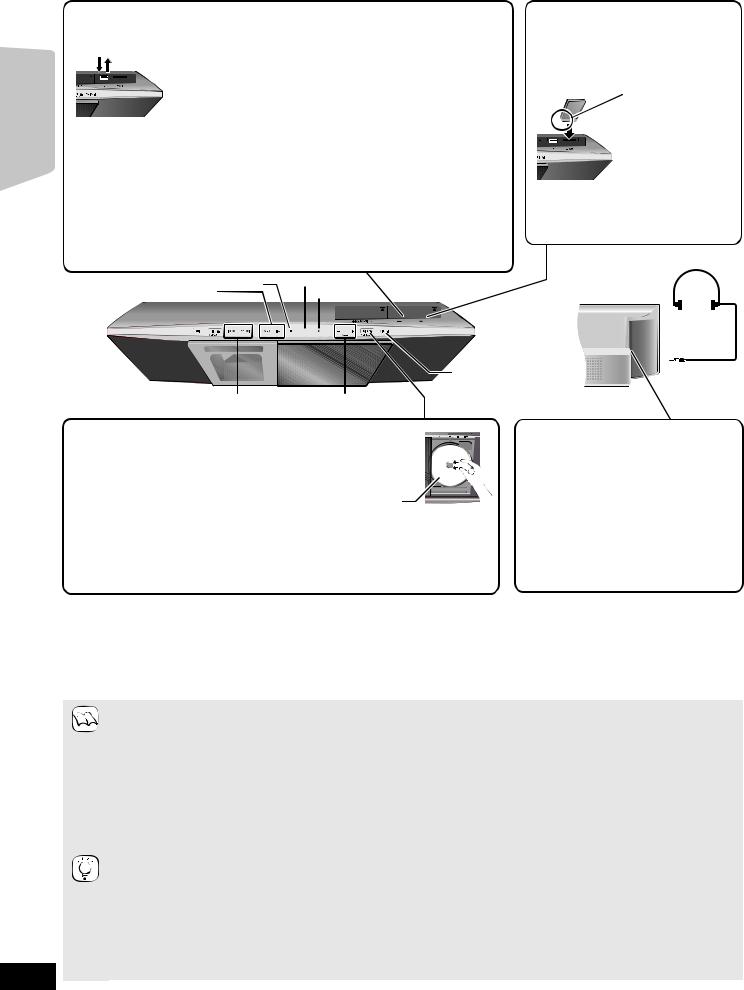
Afspelen
Basisbediening
De instructies voor de bediening worden in deze handleiding doorgaans beschreven voor de afstandsbediening.
Voorbereiding
Schakel de televisie in en selecteer de gepaste videoingang op de televisie.
Een USB-apparaat aansluiten of verwijderen
1)Druk op $ om het SD-kaart/USB-klepje te openen.
2)Steek het USB-apparaat in de USB-poort.
Voor het verwijderen van het USB-apparaat voltooit u alle handelingen met betrekking tot het USB-apparaat en trekt u het USB-apparaat recht naar buiten
≥Zorg voordat u een USB-geheugen in het apparaat steekt voor een reservekopie van de gegevens die in het geheugen staan.
≥Controleer of u de USB-connector in de goede richting houdt en steek hem recht in het apparaat.
≥Het is mogelijk dat het apparaat ophoudt met werken zodra er bepaalde USB-apparaten worden ingestoken. Die USB-apparaten kunnen dan niet in combinatie met dit apparaat worden gebruikt.
Over het gebruik van een USB-apparaat
USB-apparaten zijn er in verschillende maten, houd daarom rekening met de breedte van het apparaat wanneer u het USB-apparaat hierop aansluit
≥Als het USB-apparaat niet past, raden wij aan een USB-verlengkabel te gebruiken (niet meegeleverd)
≥Als u het USB-apparaat aansluit met behulp van een USB-verlengkabel, let er dan op dat de kabel niet bekneld raakt in het SD-kaart/USB-klepje.
Beschadiging van het SD-kaart/USB-klepje kan het gevolg zijn.
Een SD-kaart invoeren of verwijderen
1)Druk op $ om het SD-kaart-/USB-klepje te openen.
2)Voer de SD-kaart in de SD-kaartsleuf in.
Steek de kaart in met het afgesneden hoekje links.
≥Druk op het midden van de kaart tot het op z'n plaats klikt.
≥Om de kaart te verwijderen, drukt u in het midden op de kaart en trekt u hem recht naar buiten.
Stop |
Pause |
BD/SD, iPod |
Play |
RADIO/EXT IN
Skip/Search/Slow-motion , VOLUME
Een schijf invoeren of verwijderen
1) Druk op [DISC < OPEN/CLOSE] om het schuifdeurtje te openen.
2) Plaats de schijf met de uitsparing op de as in het midden en duw de schijf aan zodat hij vastklikt.
≥Raak bij het plaatsen of verwijderen van een schijf het schuifdeurtje niet aan.
Etiket naar boven
≥Druk nogmaals op [DISC < OPEN/CLOSE] om het schuifdeurtje te sluiten.
≥Als u de schijf uit het toestel wilt nemen, pakt u hem aan de zijkant vast en tilt u hem voorzichtig op terwijl u de as omlaag drukt.
≥DVD-RAM: Neem de schijven uit hun cassettes voordat u ze gaat gebruiken.
≥Plaats dubbelzijdige schijven zo dat het etiket voor de zijde die u wilt afspelen, naar boven wijst.
Hoofdtelefoon (niet inbegrepen) Stekkertype hoofdtelefoon: ‰3,5 mm stereo-ministekker
≥Zet het volume lager voordat u het apparaat aansluit.
≥De audio wordt automatisch overgeschakeld naar 2ch stereo.
≥Luister niet te lang om gehoorschade te voorkomen.
Teveel geluidsdruk via ooren hoofdtelefoons kan leiden tot gehoorverlies.
RQT9467
16
1 |
Druk op [Í] om het toestel in te schakelen. |
≥Als u een medium met gegevens in verschillende bestandsindelingen |
plaatst, wordt het menu voor bestandselectie weergegeven. Druk op |
||
2 |
Plaats het medium (D hierboven). |
[3, 4] om de gewenste bestandsindeling te selecteren en druk op [OK]. |
Het afspelen wordt gestart. |
≥Als het menu afgebeeld wordt, op [3, 4, 2, 1] om het item te selecteren en op |
|
≥Als het afspelen niet begint, druk op [1 PLAY]. |
[OK] drukken. |
|
≥Als [1 PLAY] wordt ingedrukt terwijl het schuifdeurtje aan beide zijden |
≥Als een scherm verschijnt met de vraag de kleurtoetsen te gebruiken, kunt u |
|
open is, gaat het schuifdeurtje dicht. Als er een disc is geplaatst, wordt |
doorgaan met het bedienen van de kleurtoetsen op de afstandsbediening. |
|
de weergave gestart.
≥Het afspelen van de disc stopt en het schuifdeurtje gaat open zodra [iPod < OPEN/CLOSE] tijdens het afspelen tweemaal wordt ingedrukt.
– De functie afspelen hervatten werkt mogelijk in combinatie met sommige discs.
≥Open en sluit het schuifdeurtje door op [DISC < OPEN/CLOSE] te drukken. Het apparaat raakt beschadigd als u het schuifdeurtje OPMERKING met geweld opent of sluit.
≥Houd uw vingers uit de buurt van het schuifdeurtje wanneer het beweegt om lichte verwondingen te voorkomen.
≥Een signaal van PAL-schijven wordt uitgevoerd als PAL. Een signaal van NTSC-schijven wordt uitgevoerd als “NTSC” of “PAL60”. U kunt in “NTSC Inhoud-output” “NTSC” of “PAL60” voor NTSC-schijven selecteren. (> 35)
≥DE SCHIJVEN BLIJVEN DRAAIEN TERWIJL ER MENU'S WORDEN WEERGEGEVEN. Druk als u klaar bent op [∫ STOP] ter bescherming van de motor van het toestel en uw televisiescherm.
≥Als er een medium wordt ingevoerd terwijl het apparaat is stopgezet, wordt, afhankelijk van het ingevoerde medium, automatisch van station gewisseld.
≥De producenten van de schijf kunnen bepalen hoe de schijven worden afgespeeld. U kunt dus niet altijd het afspelen besturen zoals beschreven in deze bedieningsinstructies. Neem de instructies van de schijf zorgvuldig door.
≥Bij het afspelen van twee of meer BD-Videoschijfjes, is het mogelijk dat het menuscherm blijft weergeven, zelfs wanneer de disc werd uitgeworpen.
Om menu's weer te geven
[BD-V] [AVCHD] [DVD-VR] [DVD-V] [DivX]
Druk op [TOP MENU/DIRECT NAVIGATOR].
TIPS Pop-up menu [BD-V] weergeven
Het Pop-up-menu is een speciale functie die beschikbaar is met sommige BD-Video-schijfjes. Dit menu kan verschillen afhankelijk van de schijfjes. Lees de gebruiksrichtlijnen die bij het schijfje zijn geleverd voor meer informatie.
1)Druk op [POP-UP MENU].
2)Druk op [3, 4, 2, 1] om het item te selecteren en druk op [OK].
≥Het pop-upmenu verschijnt ook wanneer u op [OPTION] drukt en “Pop-up Menu” selecteert. ≥Druk op [POP-UP MENU] om het scherm af te sluiten.
≥Het lezen van BD-Videoschijfjes met BD-J (> 53) neemt mogelijk enige tijd in beslag.
70
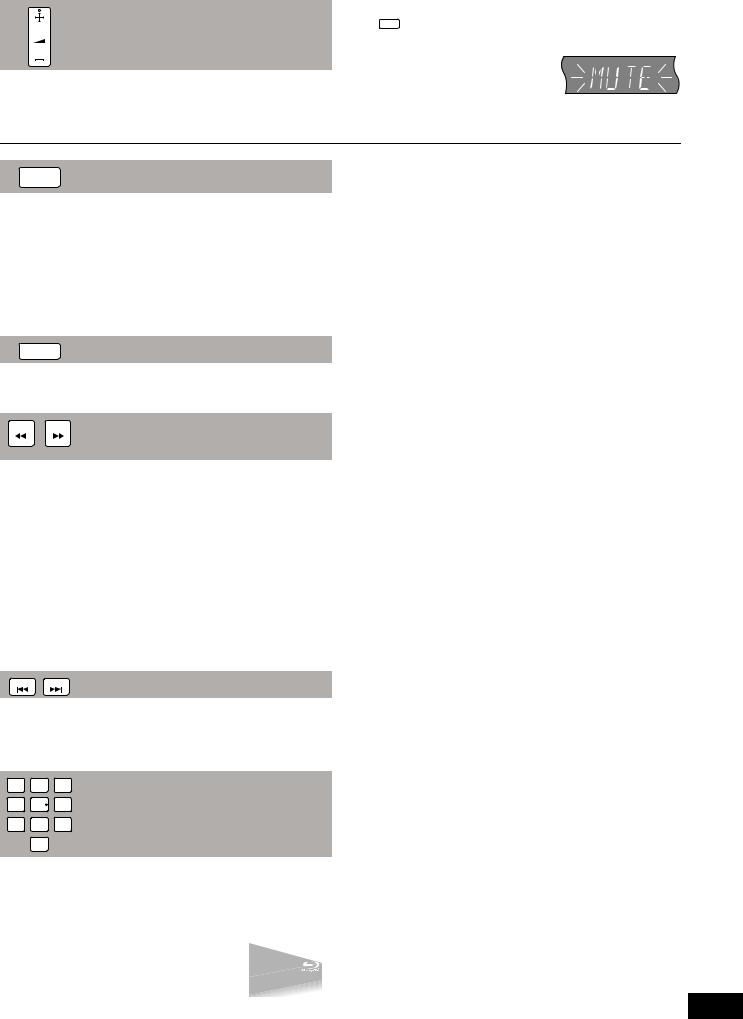
∫ Het volume regelen. |
∫ Het geluid onderdrukken. |
VOL Druk hierop om het volume af te stellen
Het volume kan ook worden afgesteld door middel van [s r VOLUME] op het hoofdapparaat.

 Andere bewerkingen tijdens het afspelen
Andere bewerkingen tijdens het afspelen
MUTE |
Druk hierop om het geluid te |
|
onderdrukken |
“MUTE” knippert op de display van bv., Display het apparaat.
≥Druk opnieuw op [MUTE] of regel het volume om te annuleren.
≥Muting wordt geannuleerd zodra u het apparaat wordt uitgezet.
(Het is afhankelijk van het gebruikte medium of deze functies werken.)
 STOP Stop
STOP Stop
De stoppositie wordt onthouden.
De functie afspelen hervatten
Druk op [1 PLAY] om vanaf deze positie te hervatten.
≥De positie wordt gewist als het schuifdeurtje wordt geopend of als u meerdere malen op [∫ STOP] drukt en “STOP” op de display van het toestel wordt weergegeven.
≥[BD-V]: De functie afspelen hervatten werkt niet op BD-Videoschijfjes met BD-J (> 53).
≥[CD] [MP3] [DivX] [MPEG2]: De positie wordt gewist zodra het toestel wordt uitgezet.

 PAUSE Pauzeren
PAUSE Pauzeren
Druk nogmaals op [; PAUSE] of [1 PLAY] om het afspelen te hervatten.
SEARCH SEARCH Zoeken/Slow-motion
 SLOW
SLOW
De snelheid neemt toe in 5 stappen.
≥Druk op [1 PLAY] om terug te keren naar de normale weergavesnelheid.
≥De snelheid kan variëren bij bepaalde schijven.
Zoeken
Druk op [SEARCH 6] of [SEARCH 5] tijdens het afspelen.
≥[BD-V] [AVCHD] [DVD-VR] [DVD-V]:
Tijdens het voorwaarts zoeken eerste niveau wordt het audiosignaal weergegeven.
≥[DivX] [MPEG2]: Tijdens geen van de zoekniveaus is audio hoorbaar.
≥[CD] [MP3]: De snelheid wordt per stap bepaald.
Slow-motion
Druk op [SEARCH 6] of [SEARCH 5] tijdens het pauzeren. ≥[BD-V] [AVCHD]: Alleen in voorwaartse richting [SEARCH 5].
≥[DVD-VR]: Indien aangehouden gedurende ongeveer 5 minuten, wordt de slow-motionweergave automatisch onderbroken.
OK |
Beeld voor beeld |
Druk tijdens het pauzeren op [2] (2;) of [1] (;1). Iedere keer dat u drukt wordt een volgend beeldje getoond.
≥Ingedrukt houden als u achtereenvolgens wilt overschakelen tussen vooruit en achteruit.
≥Druk op [1 PLAY] om terug te keren naar de normale weergavesnelheid.
≥[BD-V] [AVCHD]: Alleen vooruit [1] (;1).
AUDIO |
Audio kiezen tijdens het afspelen |
|
[BD-V] [AVCHD] [DVD-V]
Bijv. [DVD-V]
Soundtrack |
1 ENG |
Digital 3/2.1ch |
“English” is geselecteerd.
Ledere keer dat u op de toets drukt kunt u het nummer van het audiosignaal wijzigen. Zo kunt u onder andere een andere taal voor de soundtrack kiezen (> 33, Soundtrack), enz.
≥[BD-V] Als “BD-Video Secundaire Audio” (> 36) op “Aan” staat, worden Dolby TrueHD, Dolby Digital Plus, DTS-HD Master Audio en DTS-HD High Resolution Audio toch uitgevoerd als Dolby Digital of DTS Digital Surround, ongeacht deze instelling.
[DVD-VR] [DivX] [MPEG2]
GeluidLR>GeluidL>Geluid R
^---------------------- |
"" |
--------------""b |
|
DVD-RAM(VR) |
|
|
|
PLAY |
|||||
|
|
|
|
|
|
|
|
|
“GeluidLR” is |
|
|
|
|
|
|
|
|
|
||
|
|
|
|
|
||
|
|
geselecteerd |
|
|
GeluidLR |
|
|
|
|
|
|
||
Hoofdstukken afspelen
[DVD-VR]
SKIP SKIP Overslaan
U kunt naar de titel, het hoofdstuk of de track die u wilt afspelen, springen.
≥Iedere keer dat u drukt neemt het aantal skips toe. ≥[DivX]: Alleen in achterwaartse [SKIP :] richting.
1 2abc 3def
4ghi 5jkl 6mno Direct Play
p |
8 |
w |
7 |
9 |
|
qrs |
tuv |
xyz |
0
Tijdens het afspelen kunt u met behulp van de nummertoetsen direct toegang verkrijgen tot specifieke opnamen of scènes.
Het afspelen begint bij de geselecteerde titel of hoofdstuk.
[BD-V] [AVCHD] |
[DVD-V] |
|
|
Bijv., 5: |
[0] B [0] B [5] |
Bijv., 5: |
[0] B [5] |
15: |
[0] B [1] B [5] |
15: |
[1] B [5] |
≥Terwijl gestopt (het rechterbeeld wordt op het scherm weergegeven), wordt de titel toegewezen. Tijdens het afspelen wordt het hoofdstuk toegewezen.
1 Voer een schijf in (> 16).
2 Tijdens de weergave van het “Titeloverzicht” scherm
Druk op [3, 4] om de titel te selecteren en druk op [OPTION].
Om de titeleigenschappen Eigenschappen  (opnamedatum, enz) weer te geven
(opnamedatum, enz) weer te geven
Hoofdstukoverzicht  Om het hoofdstuk te selecteren
Om het hoofdstuk te selecteren
Naar Beeld |
|
Foto’s afspelen (> 21) |
|
3Druk op [3, 4] om “Hoofdstukoverzicht” te selecteren en druk op [OK].
4Druk op [2, 1] om het hoofdstuk te selecteren en druk op [OK].
Afspelen
RQT9467
17
71
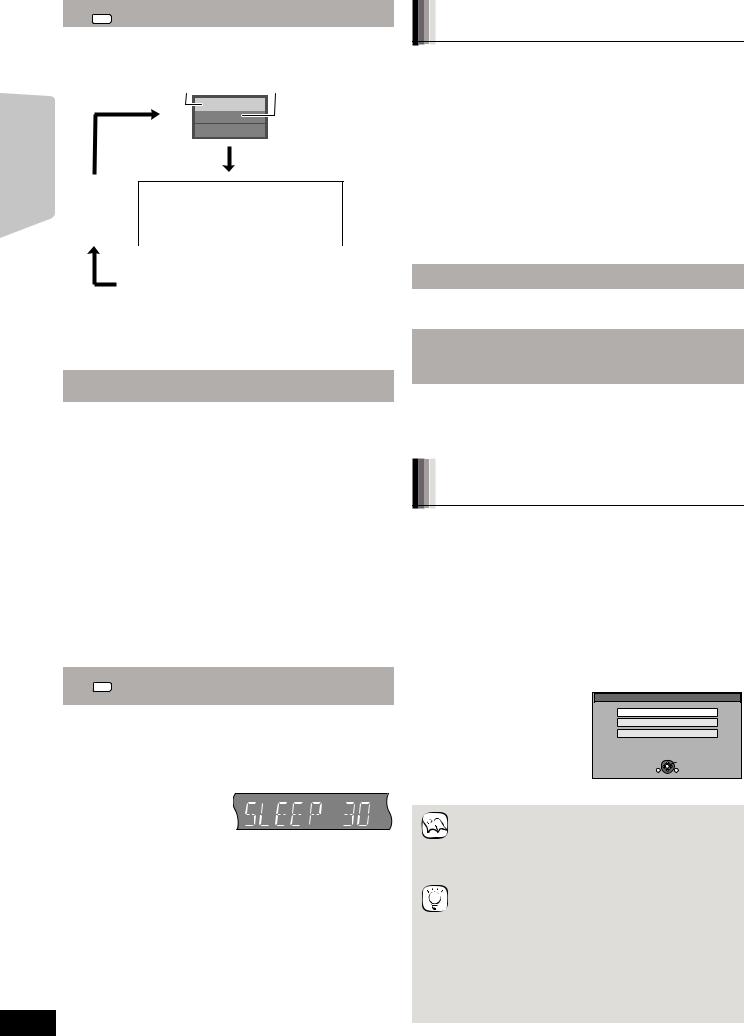
Basisbediening
STATUS Statusberichten
Het statusbericht geeft u informatie over het medium dat wordt afgespeeld. Telkens wanneer u op de toets [STATUS] drukt, wordt de weergegeven informatie gewijzigd.
Bijv. [BD-V] |
Type schijf |
Afspeelstatus |
BD-Video
PLAY
Afspelen
|
|
T : Titel |
De items wijzigen |
|||||||
Geen display C : Hoofstuk |
afhankelijk van het |
|||||||||
|
|
|
|
|
|
|
schijfje dat wordt |
|||
|
|
PL: Afspeellijst |
afgespeeld. |
|||||||
|
|
|
|
|
|
|
|
|
||
|
|
|
|
|
|
|
Verstreken tijd |
|||
|
|
|
|
|
|
|
||||
|
|
|
|
|
|
|
||||
|
|
|
|
|
|
|
|
|
|
|
|
T1 C1 0:05.14 |
|
|
|
|
|||||
|
|
|
|
|
|
|
|
0:20.52 |
||
|
|
|
|
|
|
|
|
|
|
|
|
|
|
Huidige positie |
|
Totale |
tijd |
||||
|
|
|
|
|
|
|
|
|
|
|
Afhankelijk van het type schijfje of de weergavestatus, zal dit scherm mogelijk niet worden getoond.
Schermaspect
Wanneer er zwarte stroken bovenaan, onderaan, links of rechts van het scherm worden weergegeven, kunt u het beeld vergroten tot de volledige grote van het scherm.
1 Druk op [OPTION].
2 Druk op [3, 4] om “Schermaspect” te selecteren en druk op [OK].
3Druk op [2, 1] om “Kantsnede” of “Vergroten” te selecteren en druk op [OK].
Normaal: Normale uitgang
Kantsnede:De zwarte stroken aan de rechteren linkerzijden van het 16:9 beeld verdwijnen en het beeld wordt vergroot. Merk op dat de rechteren linkerzijde van het beeld wordt afgesneden wanneer de zwarte strook niet wordt weergegeven.
Vergroten: De zwarte stroken aan de bovenen onderzijde van het 4:3 beeld verdwijnen en het beeld wordt vergroot. Merk op dat de bovenen onderzijde van het beeld wordt afgesneden wanneer de zwarte strook niet wordt weergegeven.
≥[BD-V] [DVD-V]: “Kantsnede” heeft geen enkele invloed.
≥Wanneer “TV-aspect” (> 37) is ingesteld op “4:3” of “4:3 Letterbox”, wordt het “Vergroten” effect uitgeschakeld.
De sleeptimer instellen
-SLEEP
1 Druk op [–SLEEP] en houd deze 3 seconden ingedrukt.
2Terwijl “SLEEP ££” wordt weergegeven,
druk een paar maal op [–SLEEP] om de tijd (in minuten) te selecteren.
SLEEP 30 ) SLEEP 60 ) SLEEP 90 )SLEEP 120 )OFF
^"""""""""""""""""""""""""""""""""b bv., Display
SLP
De resterende tijd controleren
Druk op [–SLEEP] en houd deze 3 seconden ingedrukt.
≥De sleeptimer kan niet worden ingesteld terwijl het Set-up-menu wordt weergegeven.
≥De sleeptimer wordt in de volgende gevallen geannuleerd.
–Als de sleeptimer op “OFF” is gezet.
–Als dit apparaat is uitgezet via de afstandsbediening, het hoofdapparaat of de VIERA Link.
RQT9467
18
Het luidsprekerniveau tijdens het afspelen afstellen
1Druk op [–CH SELECT] en houd deze 3 seconden ingedrukt om de functie instellen luidspreker in te schakelen.
Druk een paar maal op [–CH SELECT] om de
luidspreker te selecteren.2
Telkens wanneer u op de knop drukt:
L R—) RS_)RB_) LB_) LS_) SW
^""""""""""""""""""""""""b
L R: |
Voorluidspreker (links en rechts) |
RS: |
Surroundluidspreker (rechts) |
RB: |
Surroundachterluidspreker (rechts) |
LB: |
Surroundachterluidspreker (links) |
LS: |
Surroundluidpreker (links) |
SW: |
Subwoofer |
≥“RS”, “RB”, “LB” en “LS” worden alleen weergegeven als de optionele surround-, surroundachterluidsprekers zijn aangesloten.
–De kanalen die geen deel uitmaken van het geluid dat wordt weergegeven, worden ook niet weergegeven (de subwoofer wordt wel weergegeven, ook als die geen deel uitmaakt van het geluid dat wordt weergegeven).
De balans van de voorluidsprekers afstellen
(Wanneer “L R” is geselecteerd)
3Druk op [2, 1] om de balans van de voorluidsprekers af te stellen.
Het luidsprekersniveau van de surround-, surroundachterluidsprekers van de optionele subwoofer afstellen
Als “SW“ of de optionele surround-, surroundachterluidsprekers zijn aangesloten en geselecteerd in stap 2 (> hierboven)
4 Druk op [3] (omhoog) of [4] (omlaag) om het luidsprekerniveau per luidspreker af te stellen.
s6 dB tot r6 dB
Video's afspelen die zijn opgenomen op een videocamera of videorecorder
[AVCHD] [MPEG2]
De volgende video's kunnen worden afgespeeld: highdefinitionvideo's (in AVCHD-formaat) die met een highdefinitionvideocamera van Panasonic zijn opgenomen op een DVD-RAM/R/RW/R DL/+R/+RW/
+R DL of SD-kaart en standarddefinitionvideo's (in MPEG2-formaat) die met een SD-videocamera van Panasonic op een SD-kaart zijn opgenomen.
1Plaats een schijf of een SD-kaart in het apparaat. (> 16)
≥Het “Titeloverzicht” of “Video (MPEG-2)”-scherm wordt weergegeven.
≥Als er een medium met gegevens in verschillende bestandsformaten wordt ingevoerd, wordt mogelijk het bestandsselectiemenu weergegeven.
Druk op [3, 4] om “Speel Video (AVCHD)” of “Speel Video (MPEG-2)” te selecteren en druk op [OK].
bv. [SD] |
SD CARD |
|
|
Speel Afbeeldingen (JPEG) |
|
|
Speel Video (AVCHD) |
|
|
Speel Video (MPEG-2) |
|
|
Een toepassing selecteren of op RETURN drukken. |
|
|
|
OK |
|
OPTION |
RETURN |
2 Druk op [3, 4, 2, 1], selecteer de titel en druk op [OK].
≥Het afspelen wordt mogelijk enkele seconden
onderbroken tussen twee beelden wanneer er een
bewerking zoals gedeeltelijk wissen wordt uitgevoerd. OPMERKING ≥High Definition-video (overdrachtssnelheid 18Mbps of sneller)
kan niet goed worden afgespeeld als deze is opgenomen op een DVD die compatibel is met double speed of langzamer.
|
Om terug te keren naar het vorige scherm |
|
|
Druk op [RETURN]. |
|
TIPS |
Om het scherm te verlaten |
|
Druk op [TOP MENU/DIRECT NAVIGATOR]. |
||
|
Vanuit andere menu's naar het AVCHDof MPEG2-menu schakelen
(Als de media gegevens bevatten in verschillende fileformaten)
1)Druk op [START].
2)Druk op [3, 4] om “Menu” te selecteren en druk op [OK].
3)Druk op [3, 4] om “Speel Video (AVCHD)” of “Speel Video (MPEG-2)” te selecteren en druk op [OK].
72

Genieten van BD-LIVE of BONUSVIEW in BD-Video
[BD-V]
Wat is BONUSVIEW?
Met BONUSVIEW kunt u functies gebruiken zoals picture-in-picture of secundaire audio enz. met BD-Video die BD-ROM Profile 1 Versie 1.1/ Final Standard Profile.
Wat is BD-Live?
Naast de BONUSVIEW-functie biedt BD-Video die BD-ROM Profile 2 met netwerkextensiefunctie ondersteunt de mogelijkheid om meer functies te gebruiken, zoals ondertitels, exclusieve beelden en online games. U moet dit apparaat dan aansluiten op internet. Om de internetmogelijkheden te kunnen gebruiken, moet dit apparaat zijn aangesloten op een breedbandnetwerk (> 11).
≥Deze schijfjes zijn in sommige regio's mogelijk niet te koop.
≥Welke functies u kunt gebruiken en wat de gebruikswijze is, is afhankelijk van het schijfje, zie de aanwijzingen op het schijfje en/of ga naar de website.

 Secundaire video (picture-in-picture) en secundaire audio afspelen
Secundaire video (picture-in-picture) en secundaire audio afspelen
Secundaire video kan worden afgespeeld vanaf een schijf die compatibel is met de |
≥Naargelang de instellingen van dit toestel worden |
|
picture-in-picturefunctie. |
|
schijfjes niet altijd afgespeeld omdat op bepaalde |
Lees de aanwijzingen die bij de schijf zijn geleverd voor meer informatie over de |
schijfjes bepaalde afspeelindelingen voorrang |
|
afspeelmethode. |
|
OPMERKING krijgen. |
Secundaire video aan/uit zetten |
Secundaire video |
≥Tijdens zoeken/slow motion of |
beeldje-voor-beeldje wordt alleen de primaire |
||
Druk op [PIP]. |
|
video afgespeeld. |
Secundaire video wordt afgespeeld. |
|
≥Als “BD-Video Secundaire Audio” in |
|
“Digitale geluidsoutput” op “Uit” staat, wordt |
|
≥Druk op de toets om het AAN en UIT te zetten. |
|
|
|
de secundaire audio niet afgespeeld. |
|
|
|
|
Secundaire audio aan-/uitzetten |
|
Controleer of "BD-Video Secundaire Audio” |
|
op “Aan” staat (> 36). |
|
Zet “Soundtrack” in “Secundaire Video” op |
|
|
|
≥Als de secundaire video wordt uitgezet, wordt de |
|
“Aan” of “Uit”. (> 33, “Sign.type”) |
|
secundaire audio ook niet weergegeven. |
Primaire video
Afspelen

 Via internet genieten van BD-Live-schijfjes
Via internet genieten van BD-Live-schijfjes
Voor veel BD-Live-compatibele schijven moet inhoud op een SD-kaart worden gedownload (> 54, “Local storage”) om toegang tot de beschikbare
BD-Live-mogelijkheden te krijgen.
≥Voordat u de BD-Live-compatibele schijf plaatst, moet u een SD-kaart met 1 GB of meer beschikbare ruimte (SD Speed Class Rating 2 of hoger) invoeren.
Voor sommige BD-Live-inhoud die op Blu-ray-schijven staat moet u een internetaccount aanmaken om toegang te kunnen krijgen tot de BD-Live-inhoud. Volg de aanwijzingen op het scherm of de gebruiksaanwijzing van de schijf voor informatie over het aanmaken van een account.
Voorbereiding
≥Aansluiten op het netwerk. (> 11)
1 Voer een SD-kaart in (> 16).
≥Druk terwijl het SD-kaartmenu wordt weergegeven op [BD/SD] om “BD/DVD” weer
te geven.
2 Plaats de schijf (> 16).
≥Raadpleeg voor informatie over de gebruikswijze de aanwijzingen op het schijfje.
Om bovenstaande functie te kunnen gebruiken wordt het aangeraden om de kaart op dit toestel te formateren.
Formatteer de kaart aan de hand van de volgende procedure.
SD-kaarten formateren/Wissen van gegevens
Het is onmogelijk gegevens te herstellen nadat de gegevens op de kaart geformateerd of gewist werden.
Eens een kaart is geformateerd, zijn alle gegevens, inclusief diegene die op de PC werden opgenomen, gewist, zelfs als de gegevens met andere toestellen werden beveiligd.
Controleer of de kaart kan worden geformatteerd.
1) |
Voer een SD-kaart in (> 16). |
|
|
Card Management |
Aantal files 6 |
||
2) |
Druk op [START]. |
SD CARD |
Lege ruimte 300 MB |
|
|
||
|
|
||
3) |
Druk op [3, 4] om “Naar overige” te selecteren en |
|
BD-Video Gegevens Wissen |
|
druk op [OK]. |
|
|
4) |
Druk op [3, 4] om “Card Management” te selecteren |
|
SD-Kaart formatteren |
|
|
|
|
|
en druk op [OK]. |
|
|
5) |
Druk op [3, 4] om “BD-Video Gegevens Wissen” of |
|
|
|
“SD-kaart formatteren” te selecteren en druk op [OK]. |
RETURN |
Deze SD-kaart formatteren. |
|
|
OK |
6)Druk op [2, 1] om “Ja” te selecteren en druk op [OK].
7)Druk op [2, 1] om “Start” te selecteren en druk op [OK].
|
≥Verwijder de SD-kaart niet terwijl u deze |
|
mogelijkheid gebruikt. Als u dat wel doet, |
OPMERKING |
wordt het afspelen gestopt. |
|
≥Er kan een bericht verschijnen wanneer de |
|
SD-kaart niet voldoende opslagcapaciteit |
|
heeft voor beelden van het type BD-Live. |
|
Maak ruimte vrij op de huidige SD-kaart of |
|
plaats een andere SD-kaart. |
|
≥Ga naar “Informatie over media (schijf, |
|
kaart en USB-apparaat)” (> 42) voor |
|
informatie over welke kaarten u kunt |
|
gebruiken |
|
≥Om de BD-Live-functies te kunnen |
|
gebruiken, moet het toestel zijn |
|
aangesloten op internet en zijn ingesteld |
|
(> 31). “BD-Live Internettoegang” moet |
|
voor sommige schijfjes mogelijk worden |
|
gewijzigd (> 35). |
|
≥Tijdens het afspelen van schijfjes die |
|
BD-Live ondersteunen, worden de |
|
identificatiegegevens van de speler of het |
|
schijfje mogelijk via internet naar de |
|
informatieleverancier gestuurd. U kunt de |
|
toegang tot internet beperken (> 35, |
|
“BD-Live Internettoegang”). |
|
≥Het toestel is aangesloten op internet |
|
wanneer BD-Live-functies worden gebruikt |
|
en hiervoor worden communicatiekosten in |
|
rekening gebracht. |
|
≥Het afspelen wordt mogelijk onderbroken |
|
naargelang de communicatieomgeving. |
|
Sommige functies zijn mogelijk |
|
uitgeschakeld om te voorkomen dat u naar |
|
gedeeltes gaat die niet zijn gedownload |
|
enz. |
|
|
RQT9467
19
73
